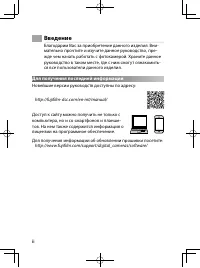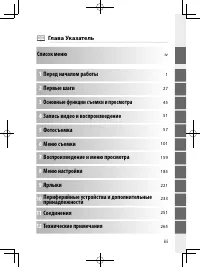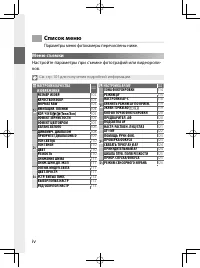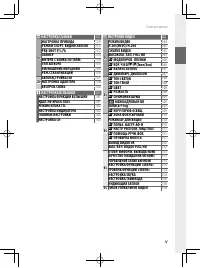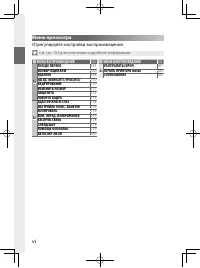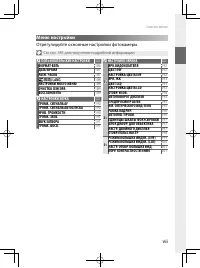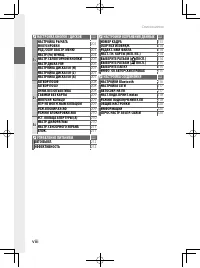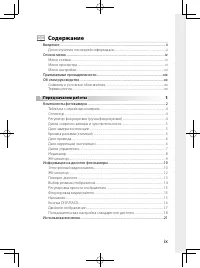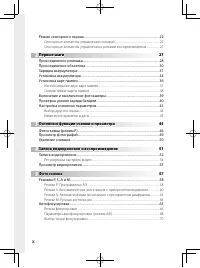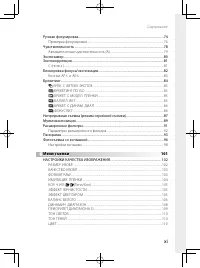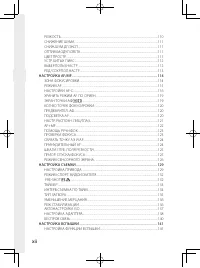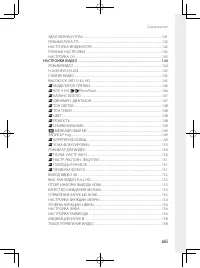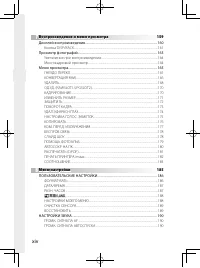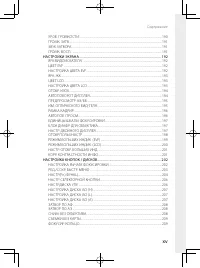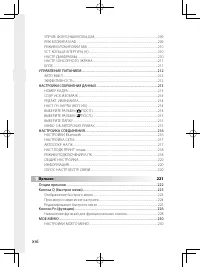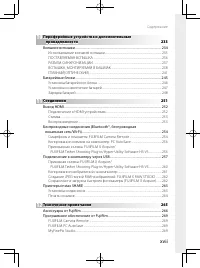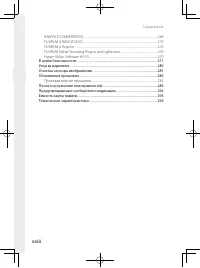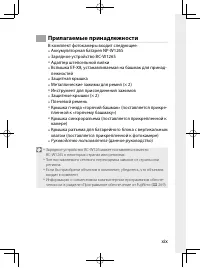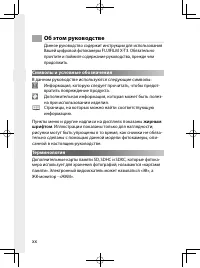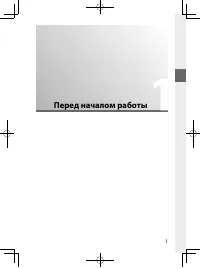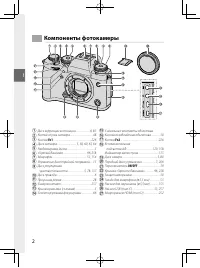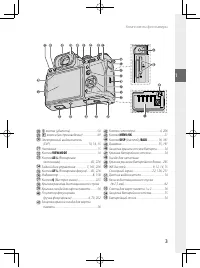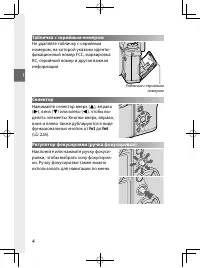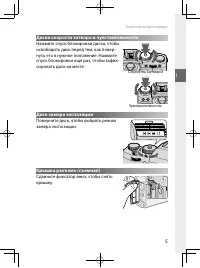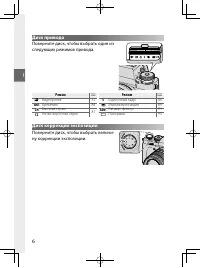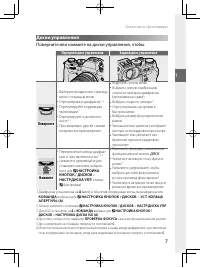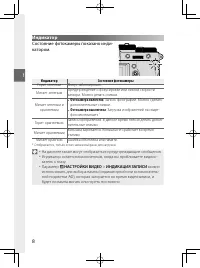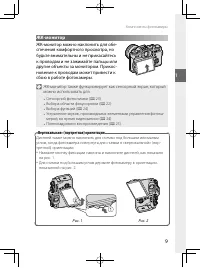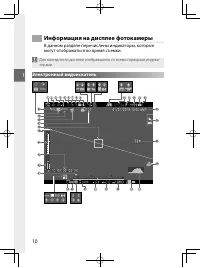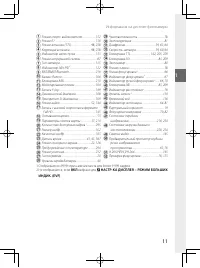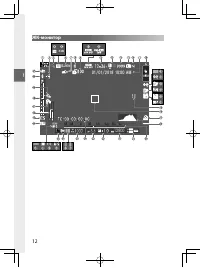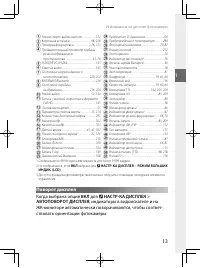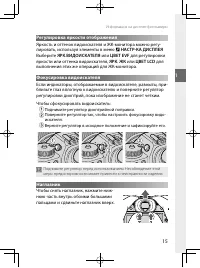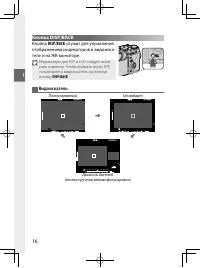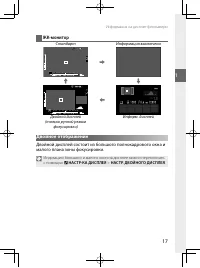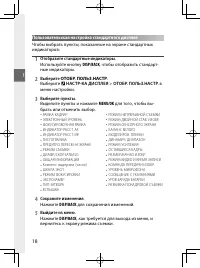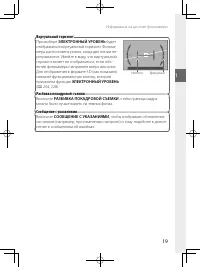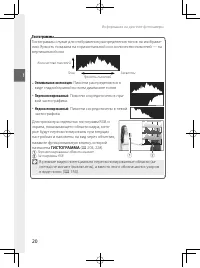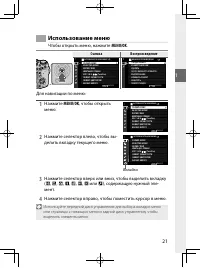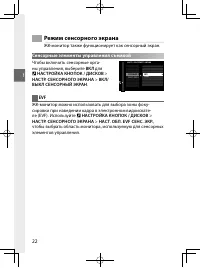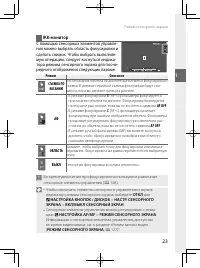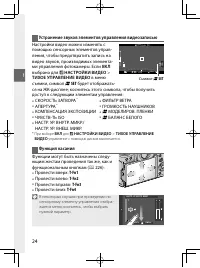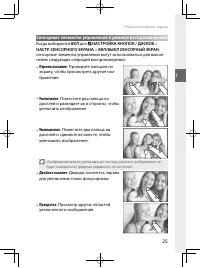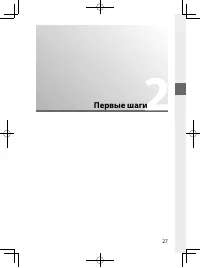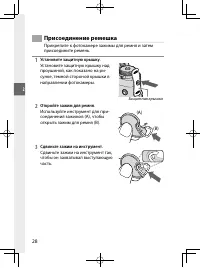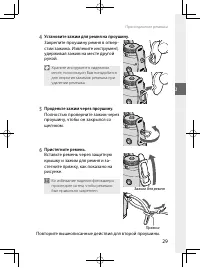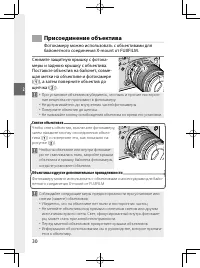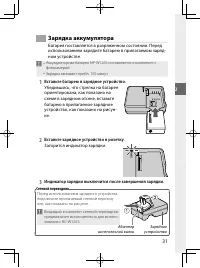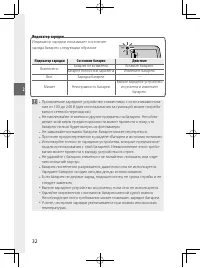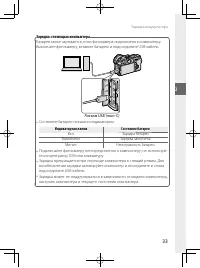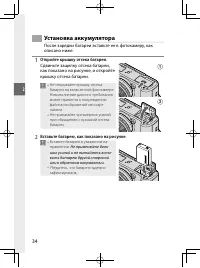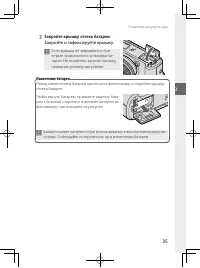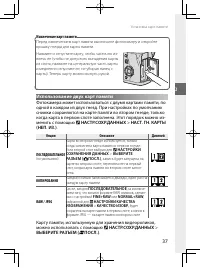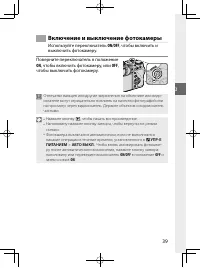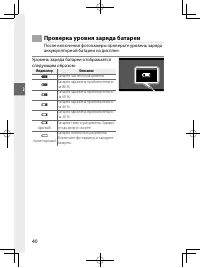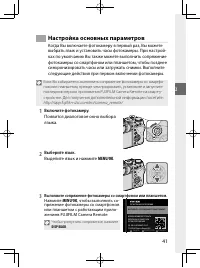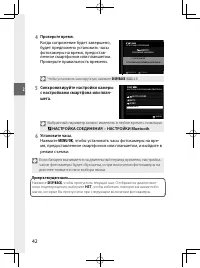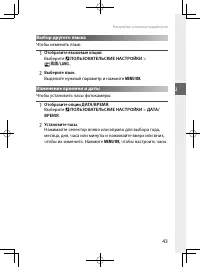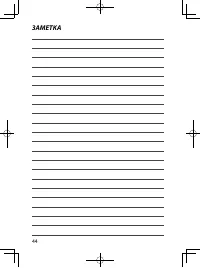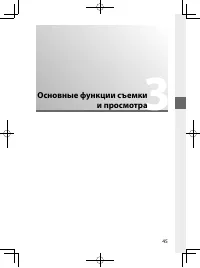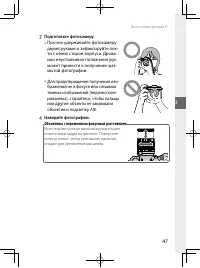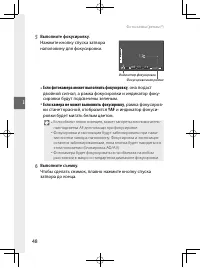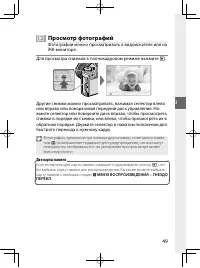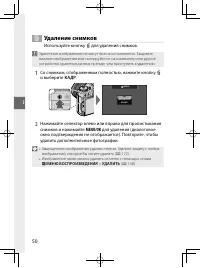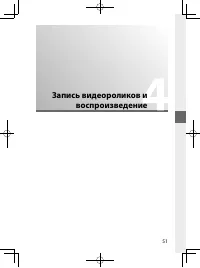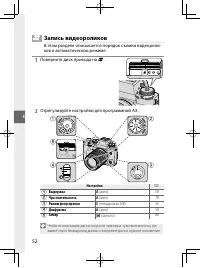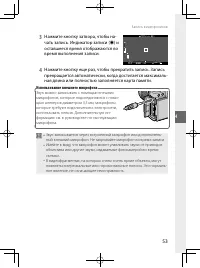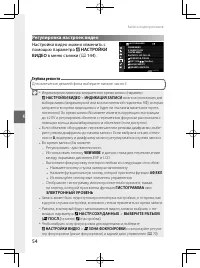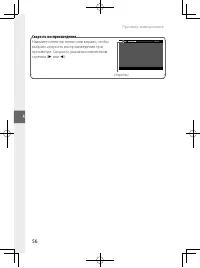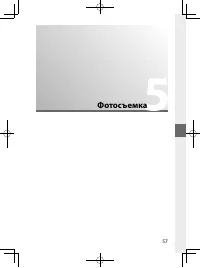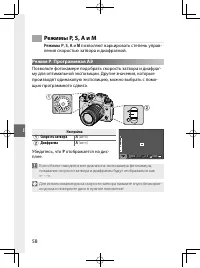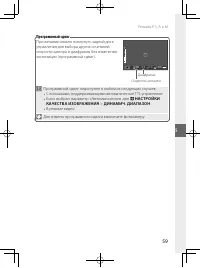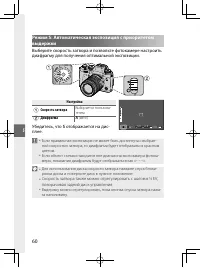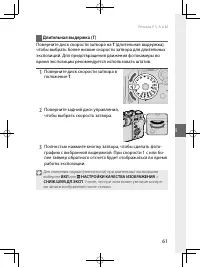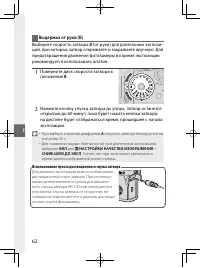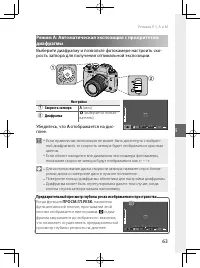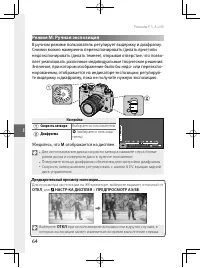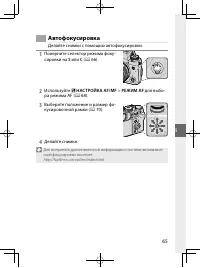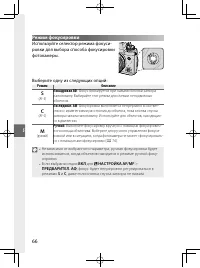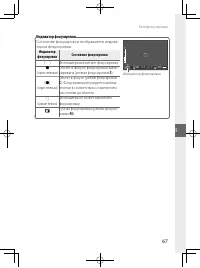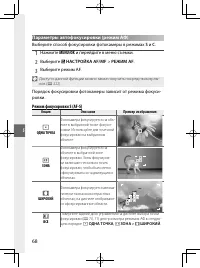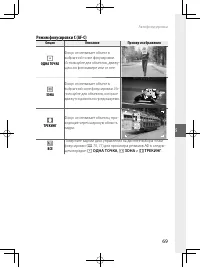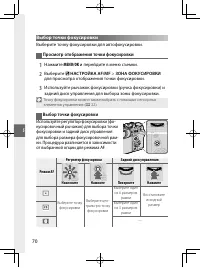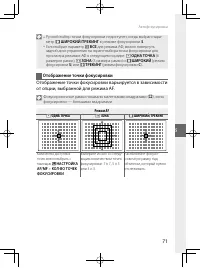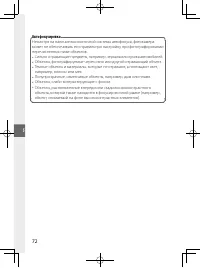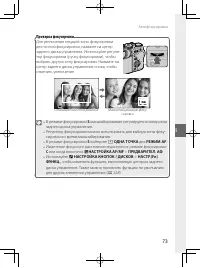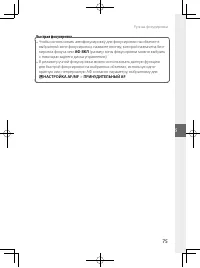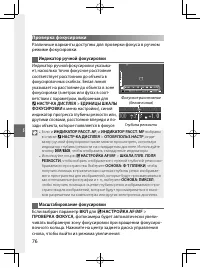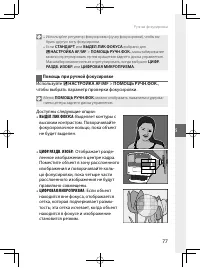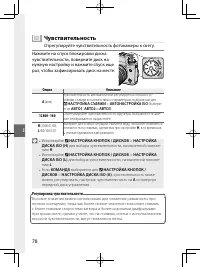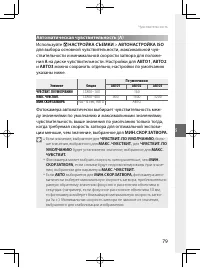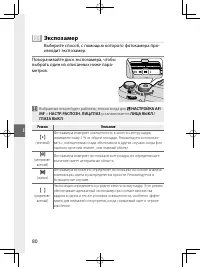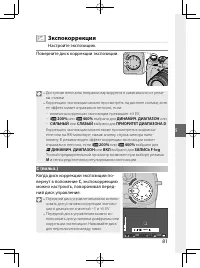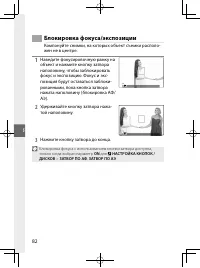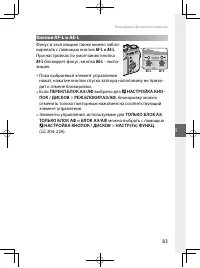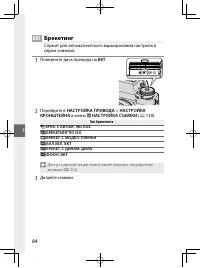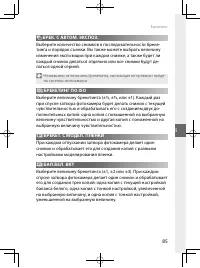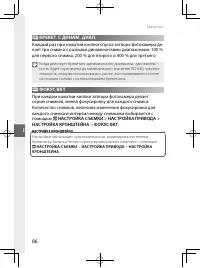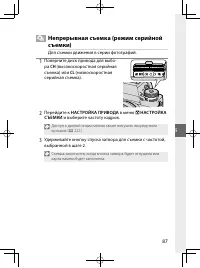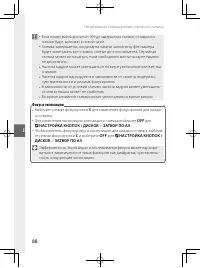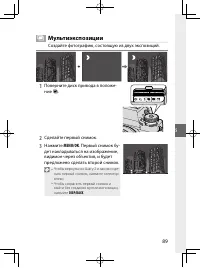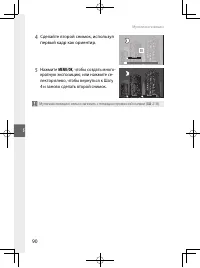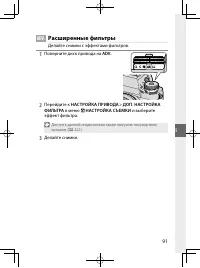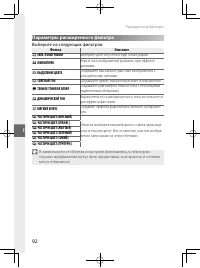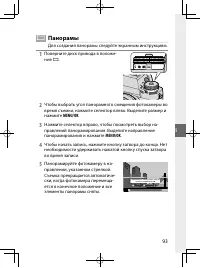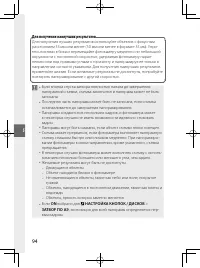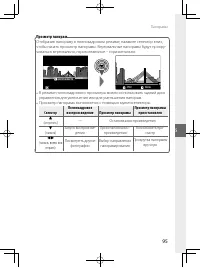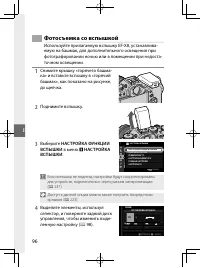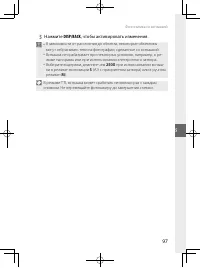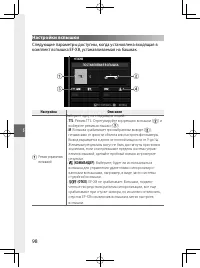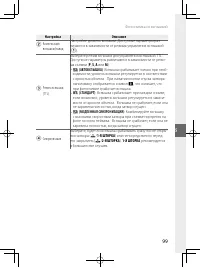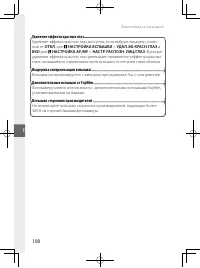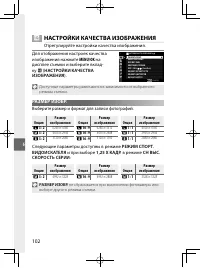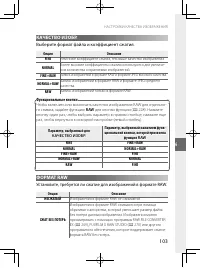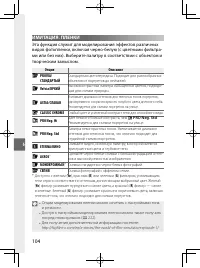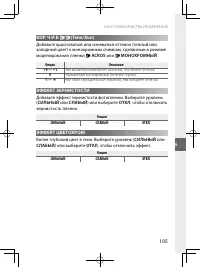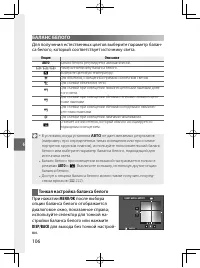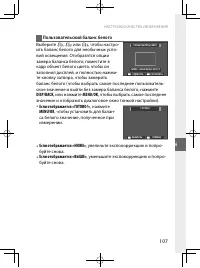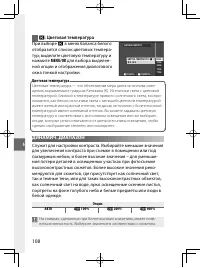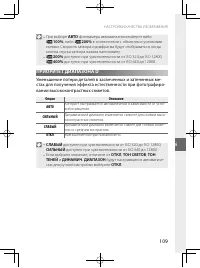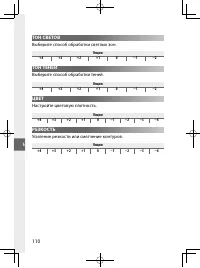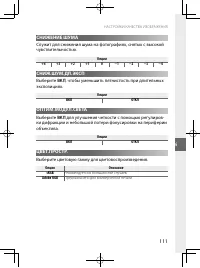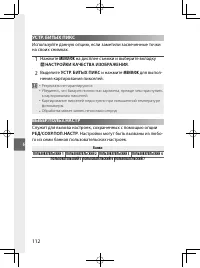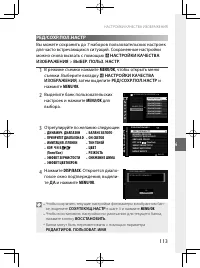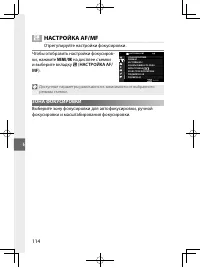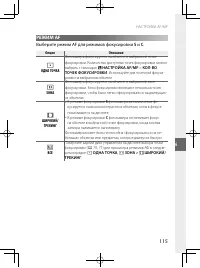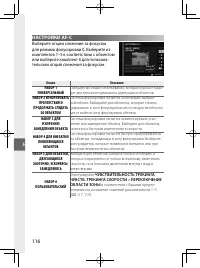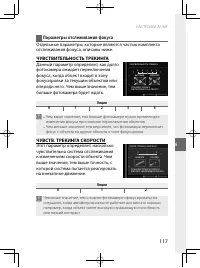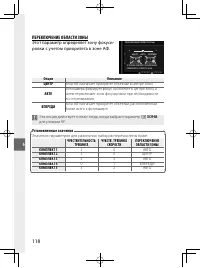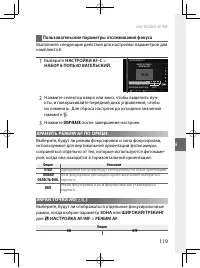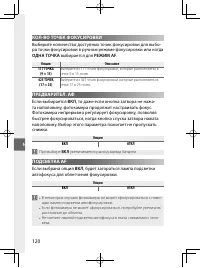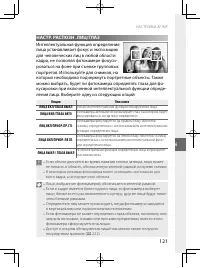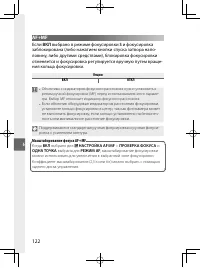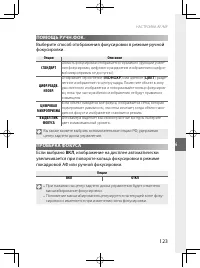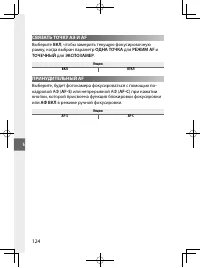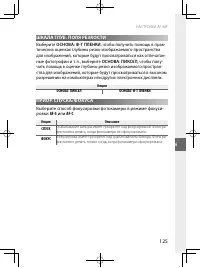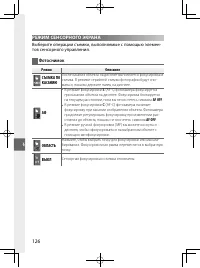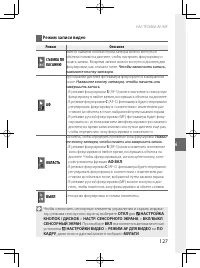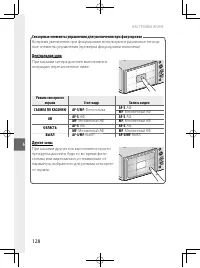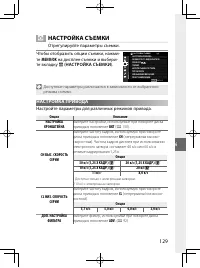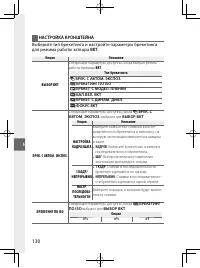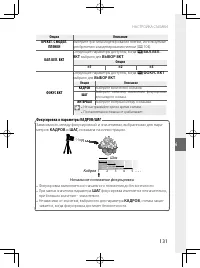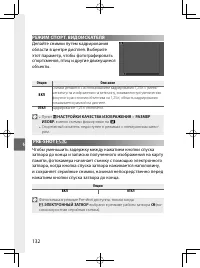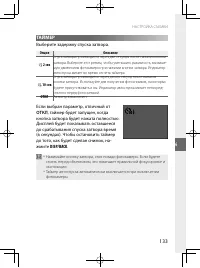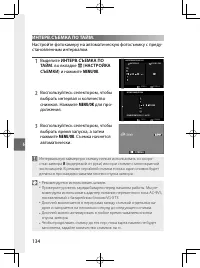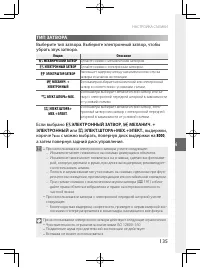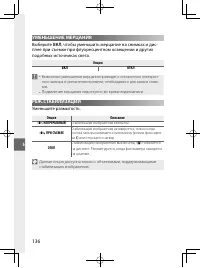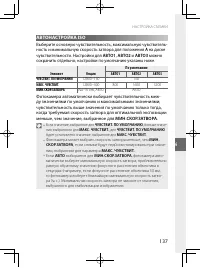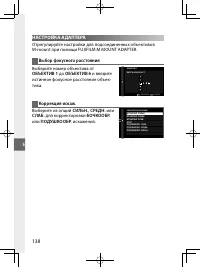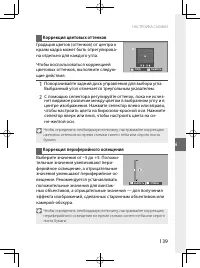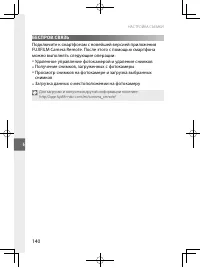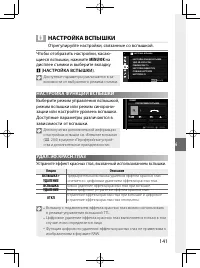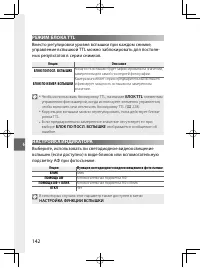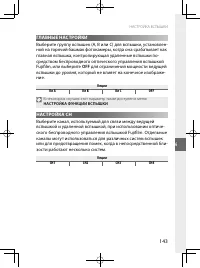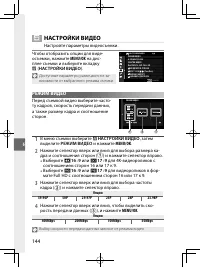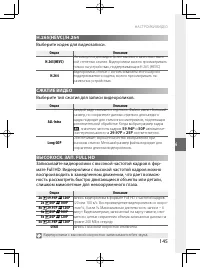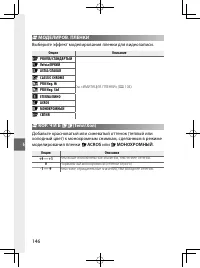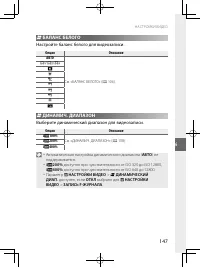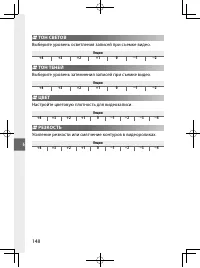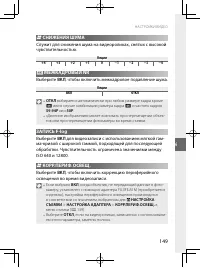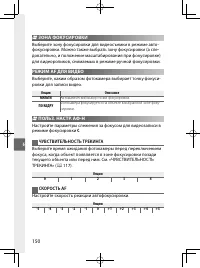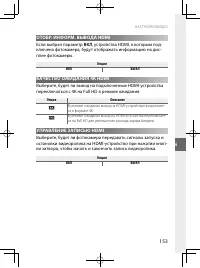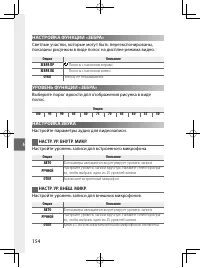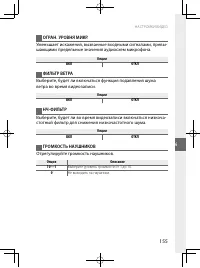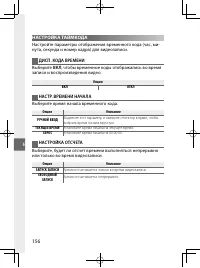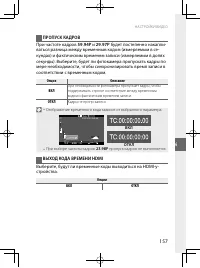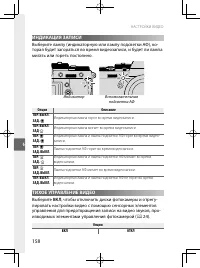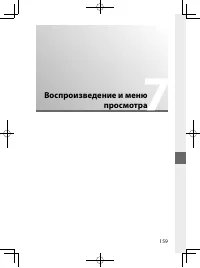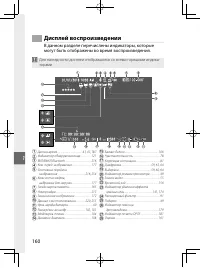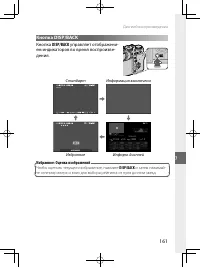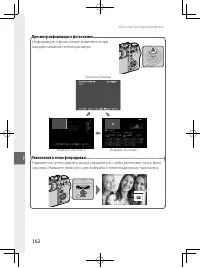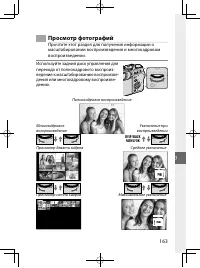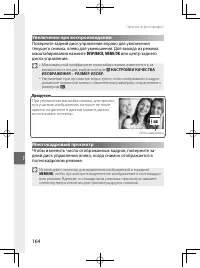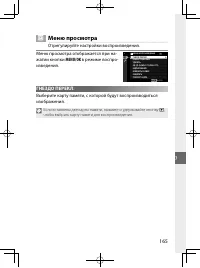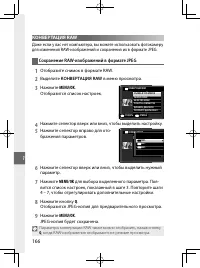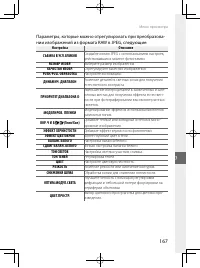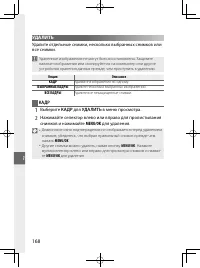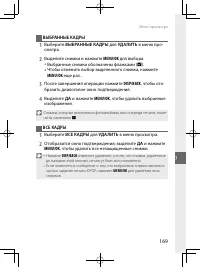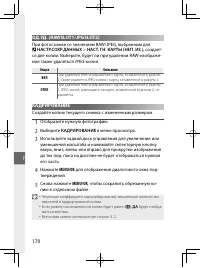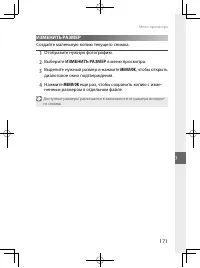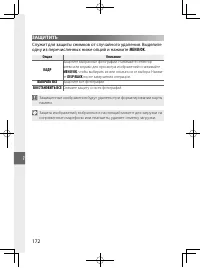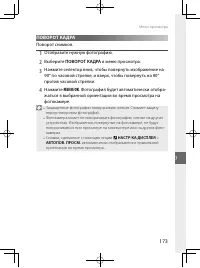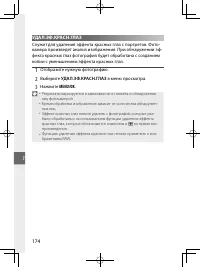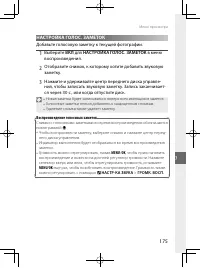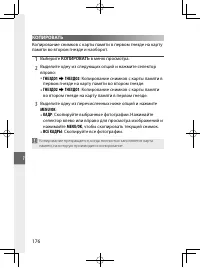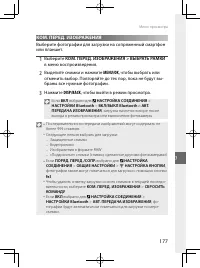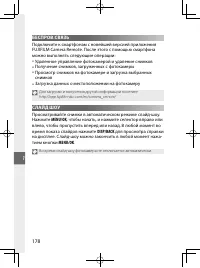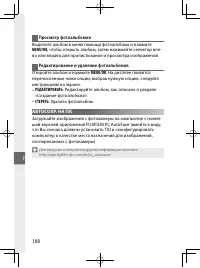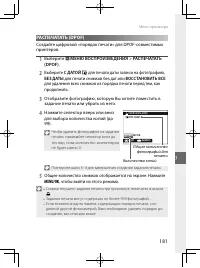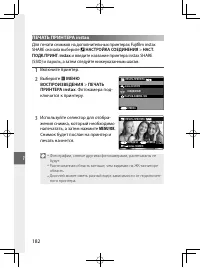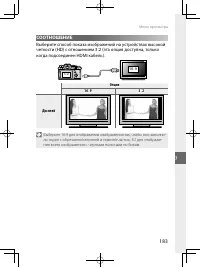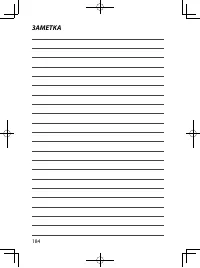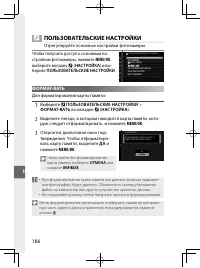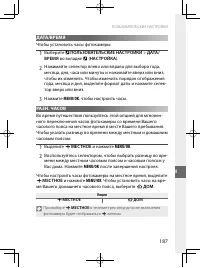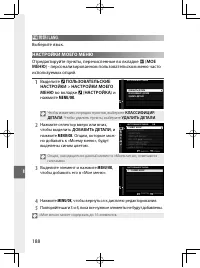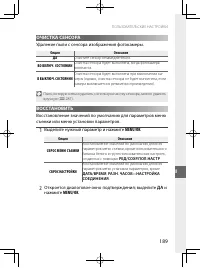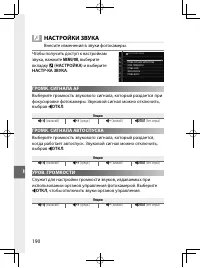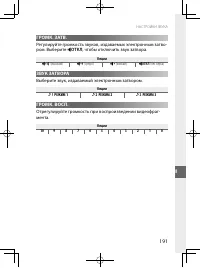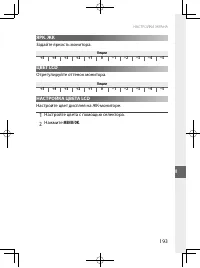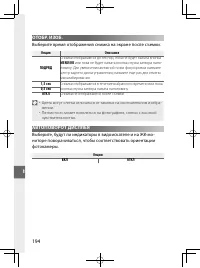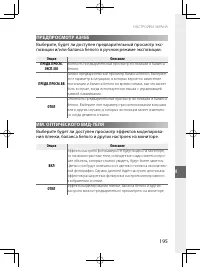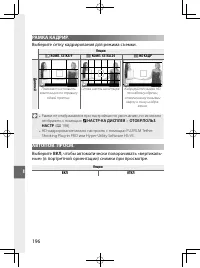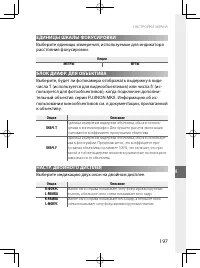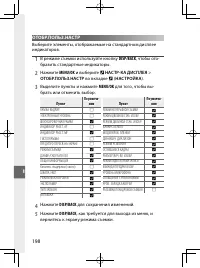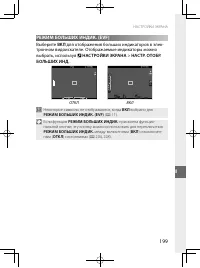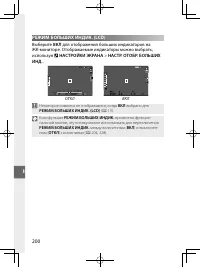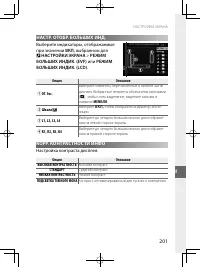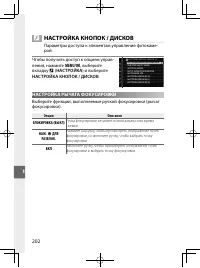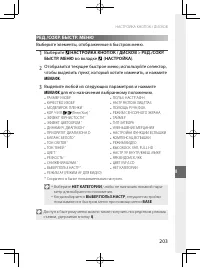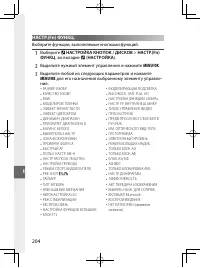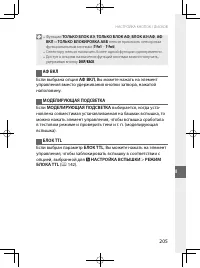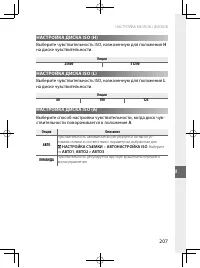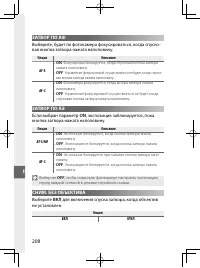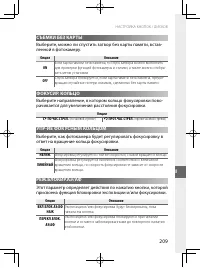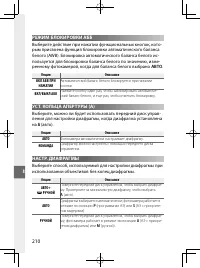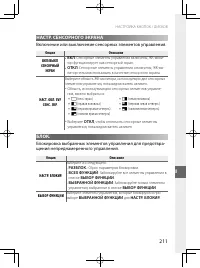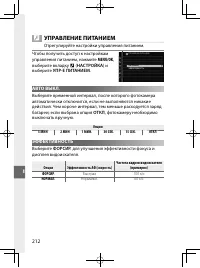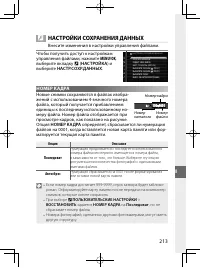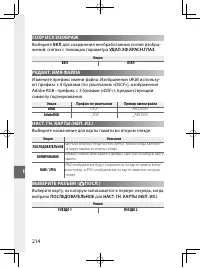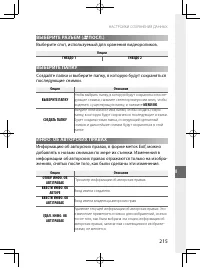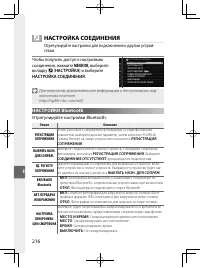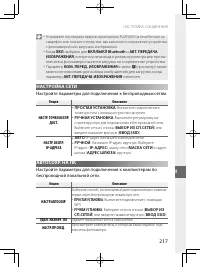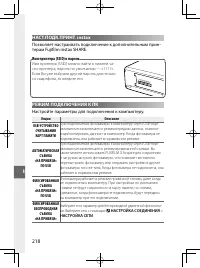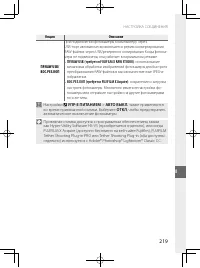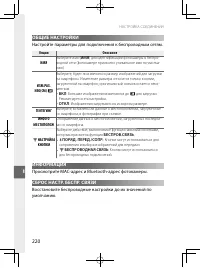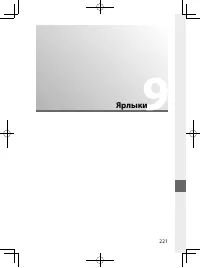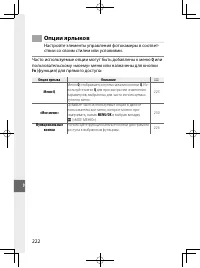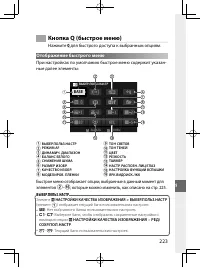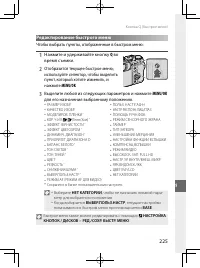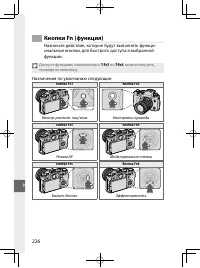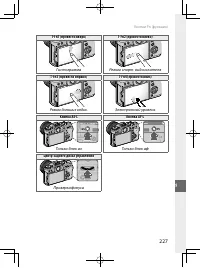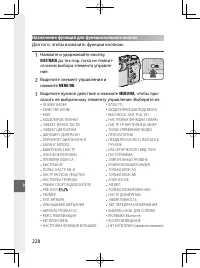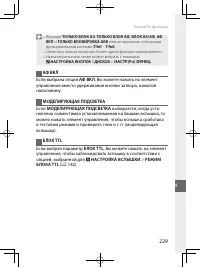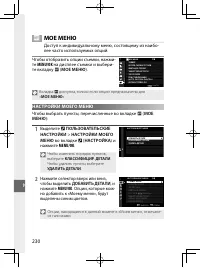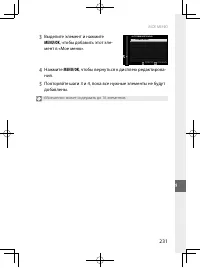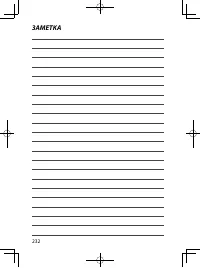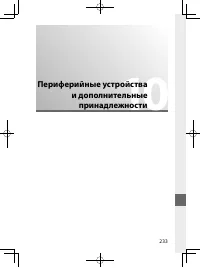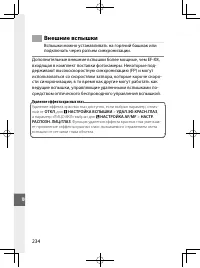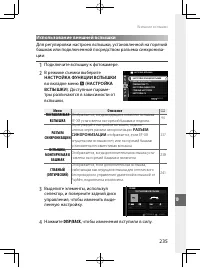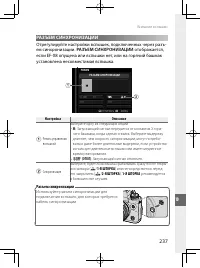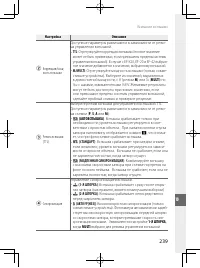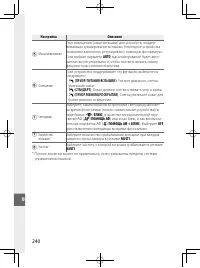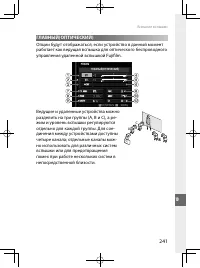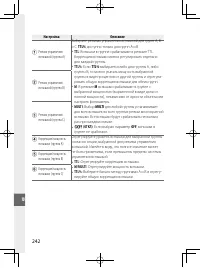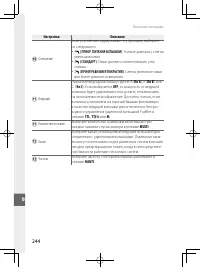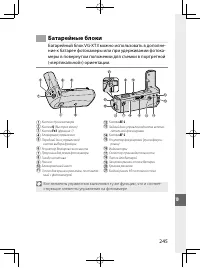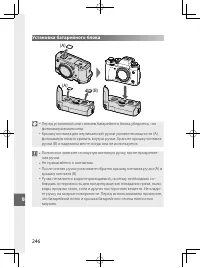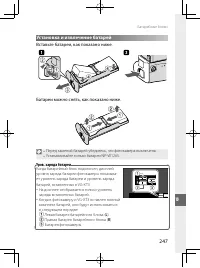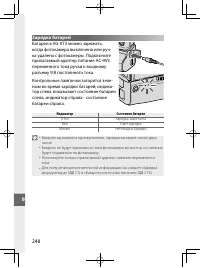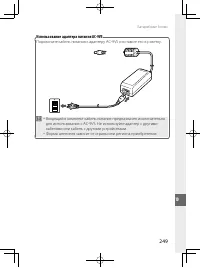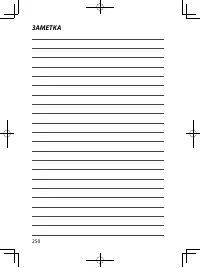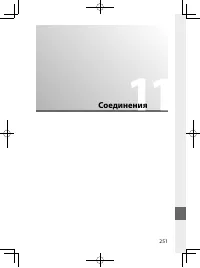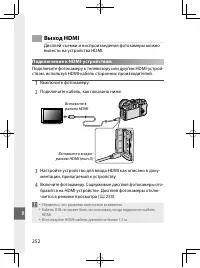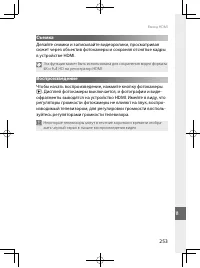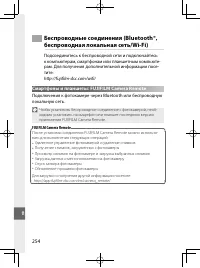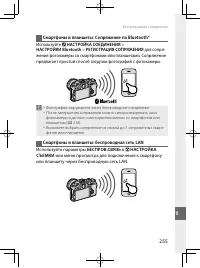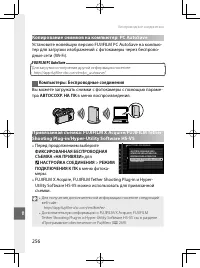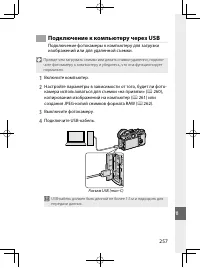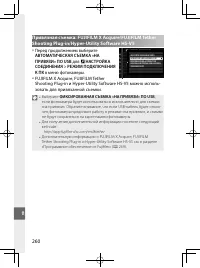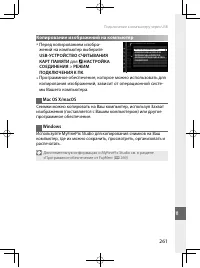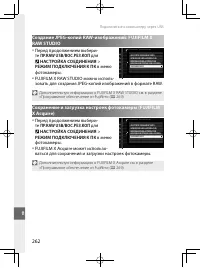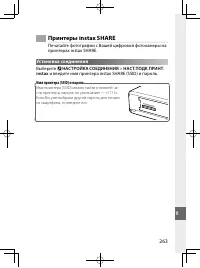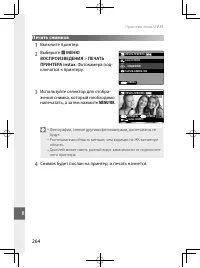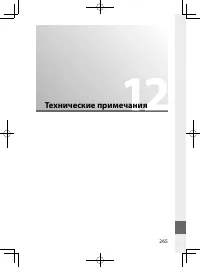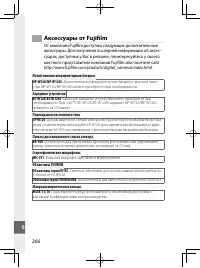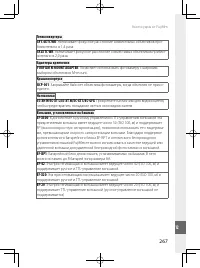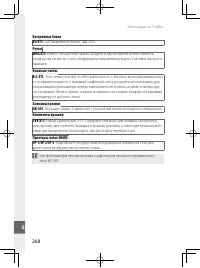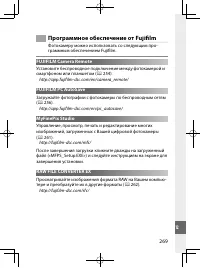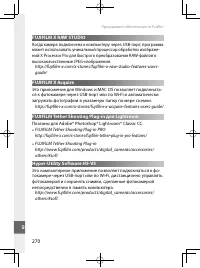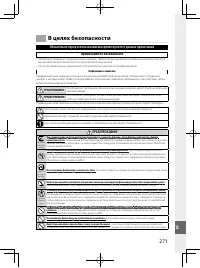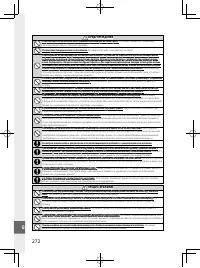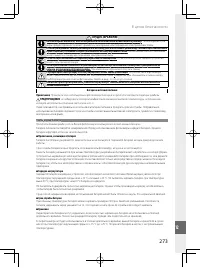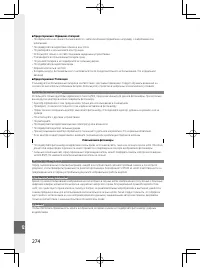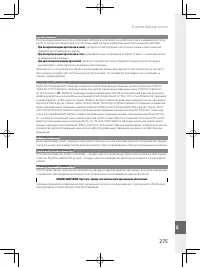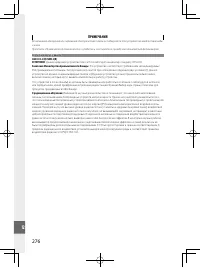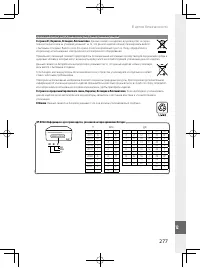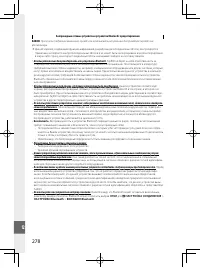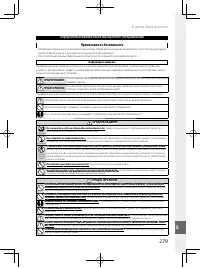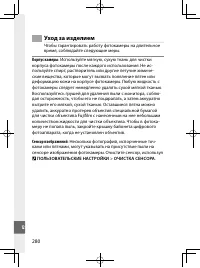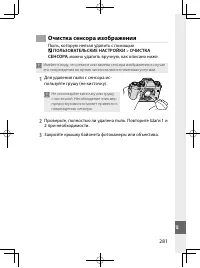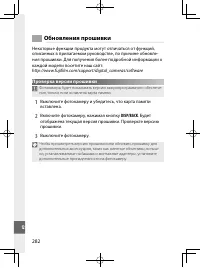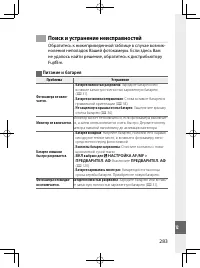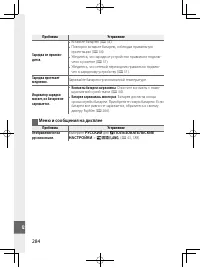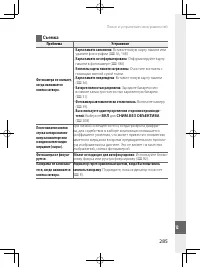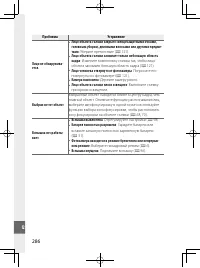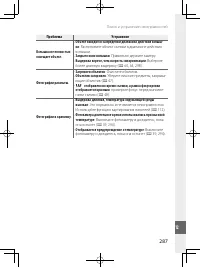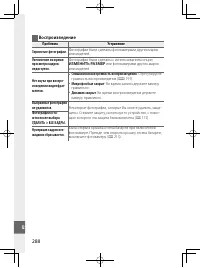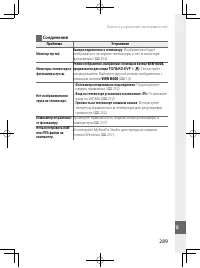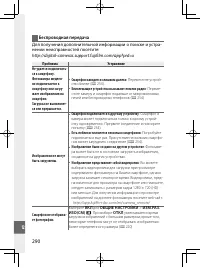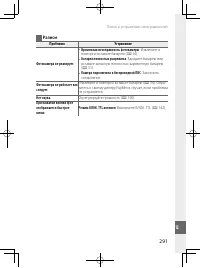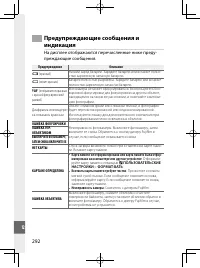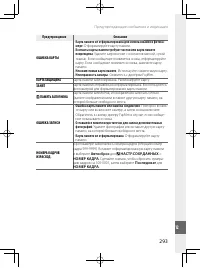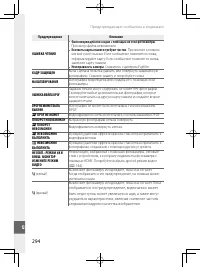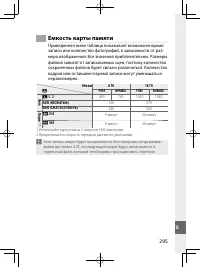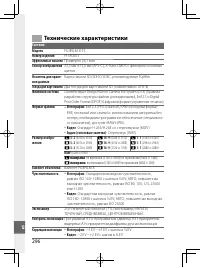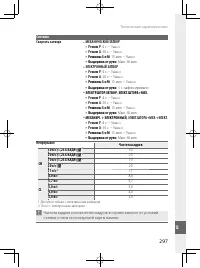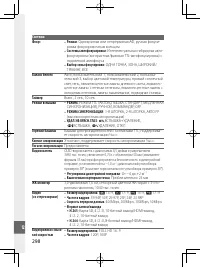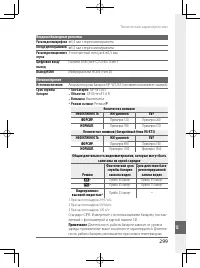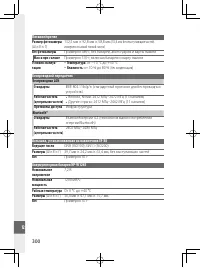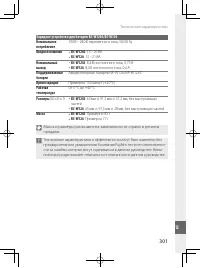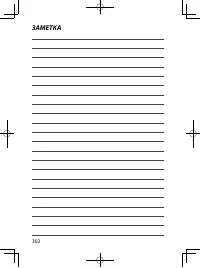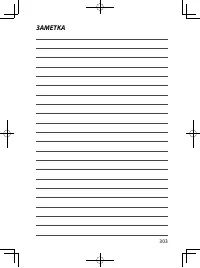Страница 2 - iii; iv; Глава Указатель
iii Список меню iv 1 Перед началом работы 1 2 Первые шаги 27 3 Основные функции съемки и просмотра 45 4 Запись видео и воспроизведение 51 5 Фотосъемка 57 6 Меню съемки 101 7 Воспроизведение и меню просмотра 159 8 Меню настройки 185 9 Ярлыки 221 10 Периферийные устройства и дополнительные принадлежно...
Страница 3 - Список меню; Параметры меню фотокамеры перечислены ниже.; Меню съемки; Настройте параметры при съемке фотографий или видеороли-; НАСТРОЙКИ КАЧЕСТВА; yz
iv Список меню Параметры меню фотокамеры перечислены ниже. Меню съемки Настройте параметры при съемке фотографий или видеороли- ков. N См. стр. 101 для получения подробной информации. H НАСТРОЙКИ КАЧЕСТВА ИЗОБРАЖЕНИЯ P 1⁄3 1⁄3 РАЗМЕР ИЗОБР. 102 КАЧЕСТВО ИЗОБР. 103 ФОРМАТ RAW 103 ИМИТАЦИЯ. ПЛЕНКИ 104...
Страница 4 - НАСТРОЙКА СЪЕМКИ
v Список меню A НАСТРОЙКА СЪЕМКИ P 1⁄2 1⁄2 НАСТРОЙКА ПРИВОДА 129 РЕЖИМ СПОРТ. ВИДОИСКАТЕЛЯ 132 PRE-SHOT s J 132 ТАЙМЕР 133 ИНТЕРВ.СЪЕМКА ПО ТАЙМ. 134 ТИП ЗАТВОРА 135 УМЕНЬШЕНИЕ МЕРЦАНИЯ 136 РЕЖ.СТАБИЛИЗАЦИИ 136 2⁄2 2⁄2 АВТОНАСТРОЙКА ISO 137 НАСТРОЙКА АДАПТЕРА 138 БЕСПРОВ.СВЯЗЬ 140 F НАСТРОЙКА ВСПЫШК...
Страница 5 - Меню просмотра; Отрегулируйте настройки воспроизведения.; МЕНЮ ВОСПРОИЗВЕДЕНИЯ
vi Меню просмотра Отрегулируйте настройки воспроизведения. N См. стр. 165 для получения подробной информации. C МЕНЮ ВОСПРОИЗВЕДЕНИЯ P 1⁄3 1⁄3 ГНЕЗДО ПЕРЕКЛ. 165 КОНВЕРТАЦИЯ RAW 166 УДАЛИТЬ 168 ОД.УД. (RAWSLOT1/JPGSLOT2) 170 КАДРИРОВАНИЕ 170 ИЗМЕНИТЬ РАЗМЕР 171 ЗАЩИТИТЬ 172 ПОВОРОТ КАДРА 173 2⁄3 2⁄3...
Страница 6 - vii; Меню настройки; Отрегулируйте основные настройки фотокамеры.; ПОЛЬЗОВАТЕЛЬСКИЕ НАСТРОЙКИ
vii Список меню Меню настройки Отрегулируйте основные настройки фотокамеры. N См. стр. 185 для получения подробной информации. D ПОЛЬЗОВАТЕЛЬСКИЕ НАСТРОЙКИ P ФОРМАТ-ВАТЬ 186 ДАТА/ВРЕМЯ 187 РАЗН. ЧАСОВ 187 Q a 188 НАСТРОЙКИ МОЕГО МЕНЮ 188 ОЧИСТКА СЕНСОРА 189 ВОССТАНОВИТЬ 189 D НАСТРОЙКИ ЗВУКА P ГРО...
Страница 7 - viii; НАСТРОЙКА КНОПОК / ДИСКОВ
viii D НАСТРОЙКА КНОПОК / ДИСКОВ P 1⁄3 1⁄3 НАСТРОЙКА РЫЧАГА ФОКУСИРОВКИ 202 РЕД./СОХР. БЫСТР. МЕНЮ 203 НАСТР.(Fn) ФУНКЦ. 204 НАСТР. СЕЛЕКТОРНОЙ КНОПКИ 206 НАСТР.ДИСКА УПР. 206 НАСТРОЙКА ДИСКА ISO (Н) 207 НАСТРОЙКА ДИСКА ISO (L) 207 НАСТРОЙКА ДИСКА ISO (A) 207 2⁄3 2⁄3 ЗАТВОР ПО АФ 208 ЗАТВОР ПО АЭ 20...
Страница 8 - ix; Содержание; Перед началом работы
ix P Содержание Введение ................................................................................................................................. ii Для получения последней информации ............................................................................ii Список меню ...................
Страница 10 - xi
xi 1 Содержание Ручная фокусировка ........................................................................................................74 Проверка фокусировки .............................................................................................................. 76 Чувствительность .........
Страница 11 - xii
xii 1 РЕЗКОСТЬ .............................................................................................................................................110СНИЖЕНИЕ ШУМА .........................................................................................................................111СНИ...
Страница 12 - xiii
xiii 1 Содержание УДАЛ.ЭФ.КРАСН.ГЛАЗ ...................................................................................................................141РЕЖИМ БЛОКА T TL ........................................................................................................................142НАСТР...
Страница 13 - xiv; Воспроизведение и меню просмотра
xiv 1 7 Воспроизведение и меню просмотра 159 Воспроизведение и меню просмотра 159 Дисплей воспроизведения ........................................................................................ 160 Кнопка DISP/BACK .......................................................................................
Страница 14 - xv
xv 1 Содержание УРОВ. ГРОМКОСТИ ........................................................................................................................190ГРОМК. ЗАТВ. .......................................................................................................................................
Страница 15 - xvi; Ярлыки
xvi 1 УПР-ИЕ ФОКУСНЫМ КОЛЬЦОМ ............................................................................................209РЕЖ.БЛОКИР.АЭ/АФ ......................................................................................................................209РЕЖИМ БЛОКИРОВКИ АББ ...................
Страница 16 - xvii; Периферийные устройства и дополнительные; Беспроводные соединения (Bluetooth®, беспроводная; Технические примечания
xvii 1 Содержание 10 Периферийные устройства и дополнительные Периферийные устройства и дополнительные принадлежности 233 принадлежности 233 Внешние вспышки ......................................................................................................... 234 Использование внешней вспышки ......
Страница 17 - xviii
xviii 1 Содержание RAW FILE CONVERTER EX ............................................................................................................269FUJIFILM X RAW STUDIO .............................................................................................................270FUJIFILM X Acq...
Страница 18 - xix; Прилагаемые принадлежности; Руководство пользователя
xix 1 Прилагаемые принадлежности В комплект фотокамеры входит следующее: • Аккумуляторная батарея NP-W126S • Зарядное устройство BC-W126S • Адаптер штепсельной вилки • Вспышка EF-X8, устанавливаемая на башмак для принад- лежностей • Защитная крышка • Металлические зажимы для ремня (× 2) • Инструмент...
Страница 19 - xx; Об этом руководстве; Символы и условные обозначения; жирным; Терминология
xx 1 Об этом руководстве Данное руководство содержит инструкции для использования Вашей цифровой фотокамеры FUJIFILM X-T3. Обязательно прочтите и поймите содержание руководства, прежде чем продолжить. Символы и условные обозначения В данном руководстве используются следующие символы: O Информация, к...
Страница 21 - Компоненты фотокамеры
2 1 Компоненты фотокамеры A Диск коррекции экспозиции ..................... 6, 81 B Кнопка спуска затвора .................................. 48 C Кнопка Fn1 .........................................................226 D Диск затвора ............................. 5, 58, 60, 63, 64 E Разблокировка дис...
Страница 23 - Табличка с серийным номером; Табличка с серийным; Селектор
4 1 Табличка с серийным номером Не удаляйте табличку с серийным номером, на которой указаны иденти- фикационный номер FCC, маркировка KC, серийный номер и другая важная информация. Табличка с серийным номером Селектор Нажимайте селектор вверх ( e ), вправо ( h ), вниз ( f ) или влево ( g ), чтобы вы...
Страница 24 - Диски скорости затвора и чувствительности; Нажмите спуск блокировки диска, чтобы; Скорость затвора; Диск замера экспозиции; Поверните диск, чтобы выбрать режим
5 1 Компоненты фотокамеры Диски скорости затвора и чувствительности Нажмите спуск блокировки диска, чтобы освободить диск перед тем, как повер- нуть его в нужное положение. Нажмите спуск блокировки еще раз, чтобы зафик- сировать диск на месте. Скорость затвора Чувствительность Диск замера экспозиции...
Страница 25 - Диск привода; Поверните диск, чтобы выбрать один из; Режим; Диск коррекции экспозиции; ну коррекции экспозиции.
6 1 Диск привода Поверните диск, чтобы выбрать один из следующих режимов привода. Режим Режим P P F F Видеоролик 52 BKT BKT Брекетинг 84 CH CH Быстрая серия 87 CL CL Низкоскоростная серия Режим Режим P P SS Одиночный кадр 46 j j Мультиэкспозиции 89 ADV. ADV. Расшир. фильтр 91 u u Панорама 93 Диск ко...
Страница 26 - Диски управления; Поверните или нажмите на диски управления, чтобы:; Передний диск управления; Отрегулировать диафрагму; Нажмите; НАСТРОЙКА; в меню
7 1 Компоненты фотокамеры Диски управления Поверните или нажмите на диски управления, чтобы: Передний диск управления Задний диск управления Поверните Поверните • Выберите вкладки или страницу меню с помощью меню • Отрегулировать диафрагму 1, 2 • Отрегулируйте коррекцию экспозиции 5 • Отрегулируйте ...
Страница 27 - Состояние фотокамеры показано инди-; Индикатор; На дисплее также могут отобразиться предупреждающие сообщения.; НАСТРОЙКИ ВИДЕО; можно
8 1 Индикатор Состояние фотокамеры показано инди- катором. Индикатор Индикатор Состояние фотокамеры Состояние фотокамеры Горит зеленым Фокус заблокирован. Мигает зеленым Предупреждение о фокусировке или низкой скорости затвора. Можно делать снимки. Мигает зеленым и оранжевым • Фотокамера включена : ...
Страница 28 - спечения комфортного просмотра, но; Сенсорной фотосъемки (
9 1 Компоненты фотокамеры ЖК-монитор ЖК-монитор можно наклонить для обе- спечения комфортного просмотра, но будьте внимательны и не прикасайтесь к проводам и не зажимайте пальцы или другие объекты за монитором. Прикос- новение к проводам может привести к сбою в работе фотокамеры. N ЖК-монитор также ...
Страница 29 - Информация на дисплее фотокамеры; В данном разделе перечислены индикаторы, которые; Для наглядности дисплеи отображаются со всеми горящими индика-; Электронный видоискатель
10 1 Информация на дисплее фотокамеры В данном разделе перечислены индикаторы, которые могут отображаться во время съемки. O Для наглядности дисплеи отображаются со всеми горящими индика- торами. Электронный видоискатель ALL-Intra H.264
Страница 30 - РЕЖИМ БОЛЬШИХ
11 1 Информация на дисплее фотокамеры A Режим спорт. видоискателя ....................132 B Режим IS 2 .............................................................136 C Режим вспышки (TTL) .............................. 98, 238 D Коррекция вспышки ................................ 98, 238 E Индикато...
Страница 32 - Поворот дисплея; Когда выбрана опция; ВКЛ; для; АВТОПОВОРОТ ДИСПЛЕЯ; , индикаторы в видоискателе и на
13 1 Информация на дисплее фотокамеры A Режим спорт. видоискателя ....................132 B Коррекция вспышки ................................ 98, 238 C Проверка фокусировки .......................... 76, 123 D Предварительный просмотр глубины резко изображаемого пространства ..........................
Страница 33 - Выбор режима отображения; Нажмите кнопку; VIEW MODE; ского переключения между следующи-; Опция
14 1 Выбор режима отображения Нажмите кнопку VIEW MODE для цикличе- ского переключения между следующи- ми режимами отображения. Опция Опция Описание Описание E E ДАТ.ВИД. ДАТ.ВИД. Если приложить видоискатель к глазу, видоискатель включа-ется, а ЖК-монитор выключается; если убрать видоискатель от гла...
Страница 34 - Регулировка яркости отображения; ЦВЕТ EVF; Фокусировка видоискателя; Поднимите регулятор диоптрийной поправки.; Поднимите регулятор перед использованием. Несоблюдение этой; Наглазник
15 1 Информация на дисплее фотокамеры Регулировка яркости отображения Яркость и оттенок видоискателя и ЖК-монитора можно регу- лировать, используя элементы в меню D НАСТР-КА ДИСПЛЕЯ Выберите ЯРК.ВИДОИСКАТЕЛЯ или ЦВЕТ EVF для регулировки яркости или оттенка видоискателя, ЯРК. ЖК или ЦВЕТ LCD для выпо...
Страница 35 - Индикаторы для EVF и LCD следует выби-; Видоискатель; Полноэкранный
16 1 Кнопка DISP/BACK Кнопка DISP/BACK служит для управления отображением индикаторов в видоиска- теле и на ЖК-мониторе. N Индикаторы для EVF и LCD следует выби- рать отдельно. Чтобы выбрать экран EVF, посмотрите в видоискатель, используя кнопку DISP/BACK . Видоискатель Полноэкранный Стандарт Двойно...
Страница 36 - Стандарт; Двойное отображение; Двойной дисплей состоит из большого полнокадрового окна и; Индикацию большого и малого окон на дисплее можно переключать; НАСТР. ДВОЙНОГО ДИСПЛЕЯ
17 1 Информация на дисплее фотокамеры ЖК-монитор Стандарт Информация выключена 12800 12800 Двойной дисплей (только ручной режим фокусировки) Информ. дисплей Двойное отображение Двойной дисплей состоит из большого полнокадрового окна и малого плана зоны фокусировки. N Индикацию большого и малого окон...
Страница 37 - Пользовательская настройка стандартного дисплея; Отобразите стандартные индикаторы.
18 1 Пользовательская настройка стандартного дисплея Чтобы выбрать пункты, показанные на экране стандартных индикаторов: 1 Отобразите стандартные индикаторы. Используйте кнопку DISP/BACK , чтобы отобразить стандарт- ные индикаторы. 2 Выберите ОТОБР. ПОЛЬЗ.НАСТР . Выберите D НАСТР-КА ДИСПЛЕЯ > ОТ...
Страница 38 - Виртуальный горизонт; ЭЛЕКТРОННЫЙ УРОВЕНЬ; Разбивка покадровой съемки; РАЗБИВКА ПОКАДРОВОЙ СЪЕМКИ; Сообщение с указаниями; СООБЩЕНИЕ С УКАЗАНИЯМИ
19 1 Информация на дисплее фотокамеры Виртуальный горизонт При выборе ЭЛЕКТРОННЫЙ УРОВЕНЬ будет отображаться виртуальный горизонт. Фотока-мера расположена ровно, когда две линии пе-рекрываются. Имейте в виду, что виртуальный горизонт может не отображаться, если объ-ектив фотокамеры направлен вверх и...
Страница 39 - Гистограммы; Оптимальная экспозиция; : Пиксели распределяются в; Переэкспонированный; : Пиксели сосредоточены в левой; ГИСТОГРАММА; В режиме видео потенциально переэкспонированные области (за-
20 1 Информация на дисплее фотокамеры Гистограммы Гистограммы служат для отображения распределения тонов на изображе-нии. Яркость показана на горизонтальной оси, количество пикселей — на вертикальной оси. Количество пикселей Тени Засветки Яркость пикселей • Оптимальная экспозиция : Пиксели распредел...
Страница 40 - Использование меню; Съемка; Вкладка
21 1 Использование меню Чтобы открыть меню, нажмите MENU/OK . Съемка Съемка Воспроизведение Воспроизведение ɅȻɒɀɌɍȽɉɃɂɉȼɋɏɉɋɇȻɍ5$:ɃɇɃɍȻɑɃɚɊɆɀɈɅɃɅɉɋɒɃȼ ɍɠɪɦɐɩɦ ɘɏɏɀɅɍɂɀɋɈɃɌɍɉɌɍɃɘɏɏɀɅɍɑȽɀɍɉɐɋɉɇȼȻɆȻɈɌȼɀɆɉȾɉ ɋȻɂɇɀɋɃɂɉȼɋ ɈȻɌɍɋɉɄɅɃɅȻɒɀɌɍȽȻɃɂɉȼɋȻɁɀɈɃɚ Ƚɖɐɉȿ Ƚɖɐɉȿ ɊɉȽɉɋɉɍɅȻȿɋȻ ȾɈɀɂȿɉɊɀɋɀɅɆ ɇɀɈəȽɉɌɊɋɉɃɂȽɀȿɀɈ...
Страница 41 - Режим сенсорного экрана; Сенсорные элементы управления съемкой; EVF
22 1 Режим сенсорного экрана ЖК-монитор также функционирует как сенсорный экран. Сенсорные элементы управления съемкой Чтобы включить сенсорные орга- ны управления, выберите ВКЛ для D НАСТРОЙКА КНОПОК / ДИСКОВ > НАСТР. СЕНСОРНОГО ЭКРАНА > ВКЛ/ ВЫКЛ СЕНСОРНЫЙ ЭКРАН . ȽɅɆȽɖɅɆɌɀɈɌɉɋɈɖɄɘɅɋȻɈ ɈȻɌ...
Страница 42 - С помощью сенсорных элементов управле-; В режиме фокусировки; ОБЛАСТЬ; Сенсорная фокусировка и съемка отключены.
23 1 Режим сенсорного экрана ЖК-монитор С помощью сенсорных элементов управле- ния можно выбрать область фокусировки и сделать снимок. Чтобы выбрать выполняе- мую операцию, следует коснуться индика- тора режима сенсорного экрана для пооче- редного отображения следующих параме. Режим Режим Описание О...
Страница 43 - Устранение звуков элементов управления видеозаписью; управление с помощью дисков выключается.; Функция касания; В некоторых случаях при проведении по; Символ; SET
24 1 Устранение звуков элементов управления видеозаписью Настройки видео можно изменять с помощью сенсорных элементов управ- ления, чтобы предотвратить запись на видео звуков, производимых элемента- ми управления фотокамеры. Если ВКЛ выбрано для B НАСТРОЙКИ ВИДЕО > ТИХОЕ УПРАВЛЕНИЕ ВИДЕО в меню ...
Страница 44 - Сенсорные элементы управления в режиме воспроизведения
25 1 Режим сенсорного экрана Сенсорные элементы управления в режиме воспроизведения Когда выбирается ВКЛ для D НАСТРОЙКА КНОПОК / ДИСКОВ > НАСТР. СЕНСОРНОГО ЭКРАНА > ВКЛ/ВЫКЛ СЕНСОРНЫЙ ЭКРАН , сенсорные элементы управления могут использоваться для выпол- нения следующих операций воспроизведе...
Страница 47 - Присоединение ремешка; Установите защитную крышку.; Защитная крышка; Откройте зажим для ремня.
28 2 Присоединение ремешка Прикрепите к фотокамере зажимы для ремня и затем присоедините ремень. 1 Установите защитную крышку. Установите защитную крышку над проушиной, как показано на ри- сунке, темной стороной крышки в направлении фотокамеры. Защитная крышка 2 Откройте зажим для ремня. Используйте...
Страница 48 - Установите зажим для ремня на проушину.; Храните инструмент в надежном; Проденьте зажим через проушину.; Во избежание падения фотокамеры
29 2 Присоединение ремешка 4 Установите зажим для ремня на проушину. Закрепите проушину ремня в отвер- стии зажима. Извлеките инструмент, удерживая зажим на месте другой рукой. N Храните инструмент в надежном месте, посколькуон Вам понадобится для открытия зажимов ремешка при удалении ремешка. 5 Про...
Страница 49 - Присоединение объектива; Фотокамеру можно использовать с объективами для
30 2 Присоединение объектива Фотокамеру можно использовать с объективами для байонетного соединения X-mount от FUJIFILM. Снимите защитную крышку с фотока- меры и заднюю крышку с объектива. Поставьте объектив на байонет, совме- щая метки на объективе и фотокамере ( A ), а затем поверните объектив до ...
Страница 50 - Зарядка аккумулятора; Вставьте батарею в зарядное устройство.; Сетевой переходник; Входящий в комплект сетевой переходник
31 2 Зарядка аккумулятора Батарея поставляется в разряженном состоянии. Перед использованием зарядите батарею в прилагаемом заряд- ном устройстве. O • Аккумуляторная батарея NP-W126S поставляется в комплекте с фотокамерой. • Зарядка занимает прибл. 150 минут. 1 Вставьте батарею в зарядное устройство...
Страница 51 - Индикатор зарядки; Не замыкайте контакты батареи. Батарея может перегреться.
32 2 Индикатор зарядки Индикатор зарядки показывает состояние заряда батареи следующим образом: Индикатор зарядки Индикатор зарядки Состояние батареи Состояние батареи Действие Действие Выключено Батарея не вставлена. Вставьте батарею. Батарея полностью заряжена. Извлеките батарею. Вкл. Зарядка бата...
Страница 52 - Зарядка с помощью компьютера; Состояние батареи показано индикатором.; Индикаторная лампа; Зарядка батареи
33 2 Зарядка аккумулятора Зарядка с помощью компьютера Батарея также заряжается, если фотокамера подключена к компьютеру. Выключите фотокамеру, вставьте батарею и подсоедините USB-кабель. Разъем USB (тип-C) • Состояние батареи показано индикатором. Индикаторная лампа Индикаторная лампа Состояние бат...
Страница 53 - Установка аккумулятора; После зарядки батареи вставьте ее в фотокамеру, как; Откройте крышку отсека батареи.; Сдвиньте защелку отсека батареи,; Вставьте батарею, как показано на рисунке.
34 2 Установка аккумулятора После зарядки батареи вставьте ее в фотокамеру, как описано ниже. 1 Откройте крышку отсека батареи. Сдвиньте защелку отсека батареи, как показано на рисунке, и откройте крышку отсека батареи. O • Не открывайте крышку отсека батареи на включенной фотокамере. Невыполнение д...
Страница 54 - Закройте крышку отсека батареи.; Закройте и зафиксируйте крышку.; Перед извлечением батареи
35 2 Установка аккумулятора 3 Закройте крышку отсека батареи. Закройте и зафиксируйте крышку. O Если крышка не закрывается, про- верьте правильность установки ба-тареи. Не пытайтесь закрыть крышку, прилагая чрезмерные усилия. Извлечение батареи Перед извлечением батареи выключите фотокамеру и открой...
Страница 55 - Установка карт памяти; Откройте крышку слота для карты памяти.; Разблокируйте и откройте крышку.; Вставьте карту памяти.; вставьте ее в слот полностью до; Отформатируйте карту памяти (
36 2 Установка карт памяти Снимки сохраняются на картах памяти (продаются отдельно). N Фотокамера может использоваться с двумя картами памяти, по одной в каждом из двух гнезд. 1 Откройте крышку слота для карты памяти. Разблокируйте и откройте крышку. O Не открывайте крышку гнезда для карты памяти, к...
Страница 56 - Извлечение карт памяти; Перед извлечением карт памяти; Использование двух карт памяти; , запись будет запущена на
37 2 Установка карт памяти Извлечение карт памяти Перед извлечением карт памяти выключите фотокамеру и откройте крышку гнезда для карты памяти. Нажмите и отпустите карту, чтобы частично из-влечь ее (чтобы не допустить выпадения карты из слота, нажмите на центральную часть карты и медленно отпустите ...
Страница 57 - Совместимые карты памяти; Несоблюдение этих мер предосторожности может
38 2 Установка карт памяти Совместимые карты памяти • Фотокамера может использоваться с картами памяти SD, SDHC и SDXC. Поддерживаются интерфейсы шины UHS-I и UHS-II. • Для высокоскоростной серийной фотосъемки рекомендуются карты UHS-II. • Для записи фильмов со скоростью до 400 Мбит/с используйте ка...
Страница 58 - Включение и выключение фотокамеры; Используйте переключатель; чтобы выключить фотокамеру.; Отпечатки пальцев или другие загрязнения на объективе или видо-; ПИТАНИЕМ; Чтобы вновь активировать фотокаме-; OFF; затем снова в; ON
39 2 Включение и выключение фотокамеры Используйте переключатель ON/OFF , чтобы включить и выключить фотокамеру. Поверните переключатель в положение ON , чтобы включить фотокамеру, или OFF , чтобы выключить фотокамеру. O Отпечатки пальцев или другие загрязнения на объективе или видо- искателе могут ...
Страница 59 - Проверка уровня заряда батареи; После включения фотокамеры проверьте уровень заряда; Батарея частично разряжена.
40 2 Проверка уровня заряда батареи После включения фотокамеры проверьте уровень заряда аккумуляторной батареи на дисплее. Уровень заряда батареи отображается следующим образом: Индикатор Индикатор Описание Описание e Батарея частично разряжена. f Батарея заряжена приблизительно на 80 %. g Батарея з...
Страница 60 - Настройка основных параметров; Если Вы собираетесь выполнить сопряжение фотокамеры со смартфо-; . Для получения дополнительной информации посетите:; Выполните сопряжение фотокамеры со смартфоном или планшетом.; Чтобы пропустить сопряжение, нажмите
41 2 Настройка основных параметров Когда Вы включаете фотокамеру в первый раз, Вы можете выбрать язык и установить часы фотокамеры. При настрой- ках по умолчанию Вы также можете выполнить сопряжение фотокамеры со смартфоном или планшетом, чтобы позднее синхронизировать часы или загружать снимки. Вып...
Страница 61 - Чтобы установить часы вручную, нажмите; Выбранный параметр можно изменить в любое время с помощью; НАСТРОЙКА СОЕДИНЕНИЯ; Если батарея вынимается на длительный период времени, настройка; Пропуск текущего шага; НЕТ; шагов, которые Вы пропустили при следующем включении фотокамеры.
42 2 4 Проверьте время. Когда сопряжение будет завершено, будет предложено установить часы фотокамеры на время, предостав- ленное смартфоном или планшетом. Проверьте правильность времени. 1/ 1/2018 12:00 PM ɋɀȾɃɌɍɋȻɑɃɚɌɉɊɋɚɁɀɈɃɚ ɌɉɊɋɚɁɀɈɃɀɂȻȽɀɋɓɀɈɉ ɎɌɍȻɈɉȽɃɍɗȿȻɍɎȽɋɀɇɚɃɂɌɇȻɋɍɏɉɈȻ" ȽɖȼɋȻɍɗ ɉɍɇɀɈȻ ...
Страница 62 - Выбор другого языка; Отобразите языковые опции.; Изменение времени и даты; Отобразите опции
43 2 Настройка основных параметров Выбор другого языка Чтобы изменить язык: 1 Отобразите языковые опции. Выберите D ПОЛЬЗОВАТЕЛЬСКИЕ НАСТРОЙКИ > Q a . 2 Выберите язык. Выделите нужный параметр и нажмите MENU/OK . Изменение времени и даты Чтобы установить часы фотокамеры: 1 Отобразите опции ДАТА/...
Страница 65 - Отрегулируйте настройки для программной АЭ.; Настройка; Чтобы использовать диски скорости затвора и чувствительности,; Проверьте режим съемки.
46 3 Фотосъемка (режим P) В данном разделе описывается съемка фотографий при помощи программной АЭ (режим P ). См. стр. 58–64 для получения информации о режимах S , A и M . 1 Отрегулируйте настройки для программной АЭ. Настройка Настройка P P A Выдержка A (авто) 58 B Чувствительность A (авто). 78 C ...
Страница 66 - Подготовьте фотокамеру.; Объективы с переменным фокусным расстоянием
47 3 Фотосъемка (режим P) 3 Подготовьте фотокамеру. • Прочно удерживайте фотокамеру двумя руками и зафиксируйте лок- ти с обеих сторон корпуса. Дрожь или неустойчивое положение рук может привести к получению раз- мытой фотографии. • Для предотвращения получения изо- бражений не в фокусе или слишком ...
Страница 67 - Выполните фокусировку.; Если фотокамера может выполнить фокусировку
48 3 Фотосъемка (режим P) 5 Выполните фокусировку. Нажмите кнопку спуска затвора наполовину для фокусировки. Индикатор фокусировки Фокусировочная рамка • Если фотокамера может выполнить фокусировку , она подаст двойной сигнал, а рамка фокусировки и индикатор фоку- сировки будут подсвечены зеленым. •...
Страница 68 - Просмотр фотографий; Фотографии, сделанные при помощи других камер, помечаются симво-; Две карты памяти; Если вставлены две карты памяти, нажмите и удерживайте кнопку
49 3 a Просмотр фотографий Фотографии можно просматривать в видоискателе или на ЖК-мониторе. Для просмотра снимков в полнокадровом режиме нажмите a . 100-0001 Другие снимки можно просматривать, нажимая селектор влево или вправо или поворачивая передний диск управления. На- жмите селектор или поверни...
Страница 69 - Удаленные изображения не могут быть восстановлены. Защитите; КАДР; Изображения также можно удалить из меню с помощью опции
50 3 b Удаление снимков Используйте кнопку b для удаления снимков. O Удаленные изображения не могут быть восстановлены. Защитите важные изображения или скопируйте их на компьютер или другое устройство хранения данных прежде, чем приступить к удалению.. 1 Со снимком, отображенным полностью, нажмите к...
Страница 71 - Запись видеороликов; В этом разделе описывается порядок съемки видеороли-; жмите спуск блокировки диска и поверните диск в нужное положение.
52 4 F Запись видеороликов В этом разделе описывается порядок съемки видеороли- ков в автоматическом режиме. 1 Поверните диск привода на F . 2 Отрегулируйте настройки для программной АЭ. Настройка Настройка P P A Выдержка A (авто) 58 B Чувствительность A (авто) 78 C Режим фокусировки S (покадровая ...
Страница 72 - оставшееся время отображаются во
53 4 Запись видеороликов 3 Нажмите кнопку затвора, чтобы на- чать запись. Индикатор записи ( V ) и оставшееся время отображаются во время выполнения записи. 12800 4 Нажмите кнопку еще раз, чтобы прекратить запись. Запись прекращается автоматически, когда достигается максималь- ная длина или полность...
Страница 73 - Регулировка настроек видео; Настройки видео можно изменить с; НАСТРОЙКИ; Глубина резкости
54 4 Запись видеороликов Регулировка настроек видео Настройки видео можно изменить с помощью параметра B НАСТРОЙКИ ВИДЕО в меню съемки ( P 144). ɈȻɌɍɋɉɄɅɃȽɃȿɀɉ ɋɀɁɃɇȽɃȿɀɉ Ƚɖɐɉȿ ɌɁȻɍɃɀȽɃȿɀɉȽɖɌɉɅɉɌɅɂȻɊ)8//+' ɇɉȿɀɆɃɋɉȽɊɆɀɈɅɃɅɉɋɒɃȼ ɍɠɪɦɐɩɦ ȼȻɆȻɈɌȼɀɆɉȾɉȿɃɈȻɇɃɒȿɃȻɊȻɂɉɈ ++(9&+ Глубина резкости Для смяг...
Страница 74 - Просмотр видеороликов; Не закрывайте динамик во время воспро-
55 4 a Просмотр видеороликов Просматривайте видеоролики на фотокамере. При полнокадровом воспроизведении видеоролики идентифицируются знач- ком W . Нажмите нижнюю часть селек- тора, чтобы начать воспроизведение видео. 01/01/2018 10:00 AM +1.0 12800 ȼɈɋɉɊɈɂɁȼȿɋɌɂ ȼɈɋɉɊɈɂɁȼȿɋɌɂ Во время просмотра виде...
Страница 75 - Скорость воспроизведения; или; Стрелки
56 4 Просмотр видеороликов Скорость воспроизведения Нажмите селектор влево или вправо, чтобы выбрать скорость воспроизведения при просмотре. Скорость указана количеством стрелок ( M или N ). 29m59s Стрелки
Страница 77 - Режимы P; Режим P: Программная AЭ; Если объект находится вне диапазона экспозамера фотокамеры,
58 5 Режимы P, S, A и M Режимы P , S , A и M позволяют варьировать степень управ- ления скоростью затвора и диафрагмой. Режим P: Программная AЭ Позвольте фотокамере подобрать скорость затвора и диафраг- му для оптимальной экспозиции. Другие значения, которые производят одинаковую экспозицию, можно в...
Страница 78 - Программный сдвиг; Программный сдвиг недоступен в любом из следующих случаев:; В режиме видео
59 5 Режимы P, S, A и M Программный сдвиг При желании можно повернуть задний диск управления для выбора других сочетаний скорости затвора и диафрагмы без изменения экспозиции (программный сдвиг). Диафрагма Скорость затвора O Программный сдвиг недоступен в любом из следующих случаев: • С вспышками, п...
Страница 79 - отображается на дис-
60 5 Режим S: Автоматическая экспозиция с приоритетом выдержки Выберите скорость затвора и позвольте фотокамере настроить диафрагму для получения оптимальной экспозиции. Настройка Настройка A Скорость затвора Выбирается пользова-телем B Диафрагма A (авто) Убедитесь, что S отображается на дис- плее. ...
Страница 80 - НАСТРОЙКИ КАЧЕСТВА ИЗОБРАЖЕНИЯ; мя записи изображений после съемки.
61 5 Режимы P, S, A и M Длительная выдержка (T) Поверните диск скорости затвора на T (длительная выдержка), чтобы выбрать более низкие скорости затвора для длительных экспозиций. Для предотвращения движения фотокамеры во время экспозиции рекомендуется использовать штатив. 1 Поверните диск скорости з...
Страница 81 - . Учтите, что при этом может увеличиться; Использование пульта дистанционного спуска затвора
62 5 Выдержка от руки (B) Выберите скорость затвора B (от руки) для длительных экспози- ций, при которых затвор открываете и закрываете вручную. Для предотвращения движения фотокамеры во время экспозиции рекомендуется использовать штатив. 1 Поверните диск скорости затвора в положение B . 2 Нажмите к...
Страница 82 - Поверните кольцо диафрагмы объектива для настройки диафрагмы.
63 5 Режимы P, S, A и M Режим A: Автоматическая экспозиция с приоритетом диафрагмы Выберите диафрагму и позвольте фотокамере настроить ско- рость затвора для получения оптимальной экспозиции. Настройка Настройка A Скорость затвора A (авто) B Диафрагма Z (выбирается пользо- вателем) Убедитесь, что A ...
Страница 83 - Режим M: Ручная экспозиция; Выбирается пользователем; Предварительный просмотр экспозиции; Выберите; ОТКЛ; при использовании вспышки или в других случаях, в
64 5 Режимы P, S, A и M Режим M: Ручная экспозиция В ручном режиме пользователь регулирует выдержку и диафрагму. Снимки можно намеренно переэкспонировать (делать ярче) или недоэкспонировать (делать темнее), открывая отверстие, что позво- ляет реализовать различные индивидуальные творческие решения. ...
Страница 84 - Автофокусировка; РЕЖИМ AF; Для получения дополнительной информации о системе автоматиче-
65 5 Автофокусировка Делайте снимки с помощью автофокусировки. 1 Поверните селектор режима фоку- сировки на S или C ( P 66). 2 Используйте G НАСТРОЙКА AF/MF > РЕЖИМ AF для выбо- ра режима AF ( P 68). 3 Выберите положение и размер фо- кусировочной рамки ( P 70). 4 Делайте снимки. N Для получения ...
Страница 85 - Режим фокусировки; Используйте селектор режима фокуси-; Если выбрана опция
66 5 Режим фокусировки Используйте селектор режима фокуси- ровки для выбора способа фокусировки фотокамеры. Выберите одну из следующих опций: Режим Режим Описание Описание S (AF-S) Покадровая АФ : Фокус блокируется при нажатии кнопки затвора наполовину. Выбирайте этот режим для съемки неподвижных об...
Страница 86 - Фотокамера выполняет фокусировку.
67 5 Автофокусировка Индикатор фокусировки Состояние фокусировки отображается индика-тором фокусировки. Индикатор Индикатор фокусировки фокусировки Состояние фокусировки Состояние фокусировки ( ) Фотокамера выполняет фокусировку. z (горит зеленым) Объект в фокусе; фокусировка забло-кирована (режим ф...
Страница 87 - Доступ к данной функции можно также получить посредством ярлы-; Порядок фокусировки фотокамеры зависит от режима фокуси-
68 5 Параметры автофокусировки (режим АФ) Выберите способ фокусировки фотокамеры в режимах S и C . 1 Нажмите MENU/OK и перейдите в меню съемки. 2 Выберите G НАСТРОЙКА AF/MF > РЕЖИМ AF . 3 Выберите режим AF. N Доступ к данной функции можно также получить посредством ярлы- ков ( P 222). Порядок фо...
Страница 89 - ЗОНА ФОКУСИРОВКИ; Точку фокусировки можно также выбрать с помощью сенсорных; Выбор точки фокусировки; Режим AF
70 5 Выбор точки фокусировки Выберите точку фокусировки для автофокусировки. Просмотр отображения точки фокусировки 1 Нажмите MENU/OK и перейдите в меню съемки. 2 Выберите G НАСТРОЙКА AF/MF > ЗОНА ФОКУСИРОВКИ для просмотра отображения точки фокусировки. 3 Используйте рычажок фокусировки (ручка ф...
Страница 90 - Отображение точки фокусировки; Отображение точки фокусировки варьируется в зависимости
71 5 Автофокусировка N • Ручной выбор точки фокусировки недоступен, когда выбран пара-метр z ШИРОКИЙ/ТРЕКИНГ в режиме фокусировки S . • Если выбран параметр j ВСЕ для режима АФ, можно повернуть задний диск управления на экране выбора точки фокусировки для просмотра режимов АФ в следующем порядке: r ...
Страница 92 - Проверка фокусировки; ОДНА ТОЧКА
73 5 Автофокусировка Проверка фокусировки Для увеличения текущей зоны фокусировки для точной фокусировки, нажмите на центр заднего диска управления. Используйте регуля-тор фокусировки (ручку фокусировки), чтобы выбрать другую зону фокусировки. Нажмите на центр заднего диска управления снова, чтобы о...
Страница 93 - Ручная фокусировка; Используйте; для изменения направления вращения фокусировочного
74 5 Ручная фокусировка Отрегулируйте фокус вручную. 1 Поверните селектор режима фоку- сировки на M . На дисплее появится j . 2 Выполните фокусировку вручную с помощью фокусировочного кольца объектива. Поворачивайте кольцо влево для уменьшения фокусного расстояния и вправо для увеличе- ния. A 3 Дела...
Страница 94 - Быстрая фокусировка; АФ ВКЛ; (размер зоны фокусировки можно выбрать; ПРИНУДИТЕЛЬНЫЙ AF
75 5 Ручная фокусировка Быстрая фокусировка • Чтобы использовать автофокусировку для фокусировки на объекте в выбранной зоне фокусировки, нажмите кнопку, которой назначена бло-кировка фокуса или АФ ВКЛ (размер зоны фокусировки можно выбрать с помощью заднего диска управления). • В режиме ручной фоку...
Страница 95 - ЕДИНИЦЫ ШКАЛЫ; РЕЗКОСТИ; Масштабирование фокусировки; Фокусное расстояние
76 5 Проверка фокусировки Различные варианты доступны для проверки фокуса в ручном режиме фокусировки. Индикатор ручной фокусировки Индикатор ручной фокусировки указыва- ет, насколько точно фокусное расстояние соответствует расстоянию до объекта в фокусировочных скобках. Белая линия указывает на рас...
Страница 96 - СТАНДАРТ; Помощь при ручной фокусировке; ЦИФРОВАЯ МИКРОПРИЗМА
77 5 Ручная фокусировка N • Используйте регулятор фокусировки (ручку фокусировки), чтобы вы-брать другую зону фокусировки. • Если СТАНДАРТ или ВЫДЕЛ.ПИК ФОКУСА выбрано для G НАСТРОЙКА AF/MF > ПОМОЩЬ РУЧН.ФОК. , масштабирование можно отрегулировать путем вращения заднего диска управления. Масштаб...
Страница 97 - Чувствительность; Отрегулируйте чувствительность фотокамеры к свету.; те из; Регулировка чувствительности
78 5 N Чувствительность Отрегулируйте чувствительность фотокамеры к свету. Нажмите на спуск блокировки диска чувствительности, поверните диск на нужную настройку и нажмите спуск еще раз, чтобы зафиксировать диск на месте. Опция Опция Описание Описание A (авто) Чувствительность автоматически регулиру...
Страница 98 - Элемент; АВТО; ЧУВСТВИТ. ПО УМОЛЧАНИЮ
79 5 Чувствительность Автоматическая чувствительность (А) Используйте A НАСТРОЙКА СЪЕМКИ > АВТОНАСТРОЙКА ISO для выбора основной чувствительности, максимальной чув- ствительности и минимальной скорости затвора для положе- ния A на диске чувствительности. Настройки для АВТО1 , АВТО2 и АВТО3 можно...
Страница 99 - Экспозамер; Выберите способ, с помощью которого фотокамера про-; Выбранная опция будет работать, только когда для; MF; устанавливается; ГЛАЗА ВЫКЛ
80 5 C Экспозамер Выберите способ, с помощью которого фотокамера про- изводит экспозамер. Поворачивайте диск экспозамера, чтобы выбрать один из описанных ниже пара- метров. O Выбранная опция будет работать, только когда для G НАСТРОЙКА AF/ MF > НАСТР. РАСПОЗН. ЛИЦ/ГЛАЗ устанавливается ЛИЦА ВЫКЛ ...
Страница 100 - Зкспокоррекция; Настройте экспозицию.; СИЛЬНЫЙ; Когда диск коррекции экспозиции по-
81 5 d Зкспокоррекция Настройте экспозицию. Поверните диск коррекции экспозиции. N • Доступная величина поправки варьируется в зависимости от режи-ма съемки. • Коррекцию экспозиции можно просмотреть на дисплее съемки, хотя ее эффект может отражаться неточно, если: - величина коррекции экспозиции пре...
Страница 101 - Блокировка фокуса/экспозиции; Блокировка фокуса с использованием кнопки затвора доступна,; ДИСКОВ
82 5 Блокировка фокуса/экспозиции Компонуйте снимки, на которых объект съемки располо- жен не в центре. 1 Наведите фокусировочную рамку на объект и нажмите кнопку затвора наполовину, чтобы заблокировать фокус и экспозицию. Фокус и экс- позиция будут оставаться заблоки- рованными, пока кнопка затвора...
Страница 102 - ТОЛЬКО БЛОК АЭ
83 5 Блокировка фокуса/экспозиции Кнопки AF-L и AE-L Фокус и экспозицию также можно забло- кировать с помощью кнопок AF-L и AE-L . При настройках по умолчанию кнопка AF-L блокирует фокус, кнопка AE-L - экспо- зицию. • Пока выбранный элемент управления нажат, нажатие кнопки спуска затвора наполовину ...
Страница 103 - ВКТ; Брекетинг; Служит для автоматического варьирования настроек в; BKT; Перейдите в; НАСТРОЙКА ПРИВОДА; НАСТРОЙКА СЪЕМКИ; Тип брекетинга; Доступ к данной опции можно также получить посредством
84 5 ВКТ Брекетинг Служит для автоматического варьирования настроек в серии снимков. 1 Поверните диск привода на BKT . 2 Перейдите в НАСТРОЙКА ПРИВОДА > НАСТРОЙКА КРОНШТЕЙНА в меню A НАСТРОЙКА СЪЕМКИ ( P 130). Тип брекетинга Тип брекетинга O O БРЕК. С АВТОМ. ЭКСПОЗ. БРЕК. С АВТОМ. ЭКСПОЗ. W W Б...
Страница 104 - Независимо от величины брекетинга, экспозиция не превысит преде-; БРЕКЕТИНГ ПО ISO
85 5 Брекетинг O БРЕК. С АВТОМ. ЭКСПОЗ. Выберите количество снимков в последовательности бреке- тинга и порядок съемки. Вы также можете выбрать величину изменения экспозиции при каждом снимке, а также будет ли каждый снимок делаться отдельно или все снимки будут де- латься одной серией. N Независимо...
Страница 105 - ФОКУС BKT; НАСТРОЙКА КРОНШТЕЙНА
86 5 Брекетинг Y БРЕКЕТ. С ДИНАМ. ДИАП. Каждый раз при нажатии кнопки спуска затвора фотокамера де- лает три снимка с разными динамическими диапазонами: 100 % для первого снимка, 200 % для второго и 400 % для третьего. N Когда действует брекетинг динамического диапазона, чувствитель- ность будет огр...
Страница 106 - Непрерывная съемка (режим серийной; CH
87 5 I Непрерывная съемка (режим серийной съемки) Для съемки движения в серии фотографий. 1 Поверните диск привода для выбо- ра CH (высокоскоростная серийная съемка) или CL (низкоскоростная серийная съемка). 2 Перейдите к НАСТРОЙКА ПРИВОДА в меню A НАСТРОЙКА СЪЕМКИ и выберите частоту кадров. N Досту...
Страница 107 - Непрерывная съемка (режим серийной съемки); Фокус и экспозиция
88 5 Непрерывная съемка (режим серийной съемки) O • Если номер файла достигнет 999 до завершения съемки, оставшиеся снимки будут записаны в новой папке. • Съемка завершается, когда карта памяти заполнена; фотокамера будет записывать все снимки, снятые до этого момента. Серийная съемка может не начат...
Страница 108 - Мультиэкспозиции
89 5 j Мультиэкспозиции Создайте фотографию, состоящую из двух экспозиций. 1 Поверните диск привода в положе- ние j . 2 Сделайте первый снимок. 3 Нажмите MENU/OK . Первый снимок бу- дет накладываться на изображение, видимое через объектив, и будет предложено сделать второй снимок. N • Чтобы вернутьс...
Страница 109 - Сделайте второй снимок, используя; Мультиэкспозицию нельзя записать с помощью привязной съемки (
90 5 Мультиэкспозиции 4 Сделайте второй снимок, используя первый кадр как ориентир. 2.0 30 ВЫХОД 5 Нажмите MENU/OK , чтобы создать много- кратную экспозицию, или нажмите се- лектор влево, чтобы вернуться к Шагу 4 и заново сделать второй снимок. ВЫХОД ПОВТОР O Мультиэкспозицию нельзя записать с помощ...
Страница 110 - Расширенные фильтры; Делайте снимки с эффектами фильтров.; и выберите
91 5 ADV. Расширенные фильтры Делайте снимки с эффектами фильтров. 1 Поверните диск привода на ADV. . 2 Перейдите к НАСТРОЙКА ПРИВОДА > ДОП. НАСТРОЙКА ФИЛЬТРА в меню A НАСТРОЙКА СЪЕМКИ и выберите эффект фильтра. N Доступ к данной опции можно также получить посредством ярлыков ( P 222). 3 Делайте ...
Страница 111 - Параметры расширенного фильтра; Выберите из следующих фильтров:; Фильтр; Создавайте яркие, малоконтрастные изображения.
92 5 Расширенные фильтры Параметры расширенного фильтра Выберите из следующих фильтров: Фильтр Фильтр Описание Описание G ЭФФ. ЛОМОГРАФИИ Выберите для получения эфф. ломографии. H МИНИАТЮРА Верх и низ изображений размыты при эффекте диорамы. I ВЫДЕЛЕНИЕ ЦВЕТА Создавайте высококонтрастные изображения...
Страница 112 - Панорамы
93 5 u Панорамы Для создания панорамы следуйте экранным инструкциям. 1 Поверните диск привода в положе- ние u . 2 Чтобы выбрать угол панорамного смещения фотокамеры во время съемки, нажмите селектор влево. Выделите размер и нажмите MENU/OK . 3 Нажмите селектор вправо, чтобы посмотреть выбор на- прав...
Страница 113 - Для получения наилучших результатов
94 5 Для получения наилучших результатов Для получения лучших результатов используйте объектив с фокусным расстоянием 35 мм или менее (50 мм или менее в формате 35 мм). Упри-тесь локтями в бока и перемещайте фотокамеру медленно по небольшой окружности с постоянной скоростью, удерживая фотокамеру пар...
Страница 114 - Просмотр панорам; Просмотр панорамы выполняется с помощью мультиселектора.
95 5 Панорамы Просмотр панорам Отобразив панораму в полнокадровом режиме, нажмите селектор вниз, чтобы начать просмотр панорамы. Вертикальные панорамы будут прокру-чиваться вертикально, горизонтальные – горизонтально. ȼɈɋɉɊɈɂɁȼȿɋɌɂ ɋɌɈɉ ɉȺɍɁȺ • В режиме полнокадрового просмотра можно использовать за...
Страница 115 - Фотосъемка со вспышкой; НАСТРОЙКА ФУНКЦИИ; Если вспышка не поднята, настройки будут скорректированы
96 5 Фотосъемка со вспышкой Используйте прилагаемую вспышку EF-X8, устанавлива- емую на башмак, для дополнительного освещения при фотографировании ночью или в помещении при недоста- точном освещении. 1 Снимите крышку «горячего башма- ка» и вставьте вспышку в «горячий башмак», как показано на рисунке...
Страница 117 - Настройки вспышки; Следующие параметры доступны, когда установлена входящая в; Режим управления; TTL; выберите режим вспышки (
98 5 Настройки вспышки Следующие параметры доступны, когда установлена входящая в комплект вспышка EF-X8, устанавливаемая на башмак. ɋɀȾɎɆɃɋɉȽȻɍɗ ɅɉɈɀɑ ɋɀɁɃɇ ɊɉɌɍȻȽɆɚɀɇȻɚȽɌɊɖɓɅȻ Настройка Настройка Описание Описание A Режим управления вспышкой Выберите одну из следующих опций: • TTL : Режим TTL. Отр...
Страница 118 - Компенсация
99 5 Фотосъемка со вспышкой Настройка Настройка Описание Описание B Компенсация вспышки/вывод Настройте уровень вспышки. Доступные параметры раз-личаются в зависимости от режима управления вспышкой ( A ). C Режим вспышки (TTL) Выберите режим вспышки для управления вспышкой TTL. Доступные параметры р...
Страница 119 - Удаление эффекта красных глаз; Выдержка синхронизации вспышки; Вспышка синхронизируется с затвором при выдержке 1⁄2; Дополнительные вспышки от Fujifi lm
100 5 Фотосъемка со вспышкой Удаление эффекта красных глаз Удаление эффекта красных глаз доступно, если выбран параметр, отлич-ный от ОТКЛ , для F НАСТРОЙКА ВСПЫШКИ > УДАЛ.ЭФ.КРАСН.ГЛАЗ и ВКЛ для G НАСТРОЙКА AF/MF > НАСТР. РАСПОЗН. ЛИЦ/ГЛАЗ . Функция удаления эффекта красных глаз уменьшает п...
Страница 121 - Доступные параметры различаются в зависимости от выбранного; ВИДОИСКАТЕЛЯ; не сбрасывается при выключении фотокамеры или
102 6 H НАСТРОЙКИ КАЧЕСТВА ИЗОБРАЖЕНИЯ Отрегулируйте настройки качества изображения. Для отображения настроек качества изображения нажмите MENU/OK на дисплее съемки и выберите вклад- ку H ( НАСТРОЙКИ КАЧЕСТВА ИЗОБРАЖЕНИЯ ). ɅȻɒɀɌɍȽɉɃɂɉȼɋɏɉɋɇȻɍ5$:ɃɇɃɍȻɑɃɚɊɆɀɈɅɃɅɉɋɒɃȼ ɍɠɪɦɐɩɦ ɘɏɏɀɅɍɂɀɋɈɃɌɍɉɌɍɃɘɏɏɀɅɍɑȽ...
Страница 122 - Выберите формат файла и коэффициент сжатия.; Чем ниже коэффициент сжатия, тем выше качество изображения.; Функциональные кнопки; RAW; для кнопки функции (; Параметр, выбранный для; ФОРМАТ RAW; Установите, требуется ли сжатие для изображений в формате RAW.; Изображения в формате RAW не сжимаются.
103 6 НАСТРОЙКИ КАЧЕСТВА ИЗОБРАЖЕНИЯ КАЧЕСТВО ИЗОБР. Выберите формат файла и коэффициент сжатия. Опция Опция Описание Описание FINE Чем ниже коэффициент сжатия, тем выше качество изображения. NORMAL Более высокие коэффициенты сжатия используются для увеличе-ния количества сохраняемых изображений. FI...
Страница 123 - Для получения дополнительной информации посетите:
104 6 ИМИТАЦИЯ. ПЛЕНКИ Эта функция служит для моделирования эффектов различных видов фотопленки, включая черно-белую (с цветными фильтра- ми или без них). Выберите палитру в соответствии с объектом и творческим замыслом. Опция Опция Описание Описание c PROVIA/ СТАНДАРТЫЙ Стандартная цветопередача. П...
Страница 124 - Чем выше положительные значения, тем теплее оттенок.; ЭФФЕКТ ЗЕРНИСТОСТИ; ЭФФЕКТ ЦВЕТОХРОМ; Опции
105 6 НАСТРОЙКИ КАЧЕСТВА ИЗОБРАЖЕНИЯ КОР. Ч И Б a b (Тепл/Хол) Добавьте красноватый или синеватый оттенок (теплый или холодный цвет) к монохромным снимкам, сделанным в режиме моделирования пленки a ACROS или b МОНОХРОМНЫЙ . Опция Опция Описание Описание +9 — +1 Чем выше положительные значения, тем т...
Страница 125 - БАЛАНС БЕЛОГО; В условиях, когда установка; не дает желаемых результатов; . Выключите вспышку, используя другие опции; Тонкая настройка баланса белого
106 6 БАЛАНС БЕЛОГО Для получения естественных цветов выберите параметр балан- са белого, который соответствует источнику света. Опция Опция Описание Описание АВТО Баланс белого регулируется автоматически. k / l / m Измерьте величину баланса белого. k Выберите цветовую температуру. i Для объектов, о...
Страница 126 - Пользовательский баланс белого; Если отображается «ГОТОВО !»
107 6 НАСТРОЙКИ КАЧЕСТВА ИЗОБРАЖЕНИЯ Пользовательский баланс белого Выберите k , l или m , чтобы настро- ить баланс белого для необычных усло- вий освещения. Отобразятся опции замера баланса белого; поместите в кадр объект белого цвета, чтобы он заполнил дисплей, и полностью нажми- те кнопку затвора...
Страница 127 - : Цветовая температура; Цветовая температура; На снимках, сделанных при более высоких значениях, может появ-
108 6 k : Цветовая температура При выборе k в меню баланса белого отобразится список цветовых темпера- тур; выделите цветовую температуру и нажмите MENU/OK для выбора выделен- ной опции и отображения диалогового окна тонкой настройки. 10000 K 9100 K 8300 K 7700 K 7100 K R:0 B:0 ȼȻɆȻɈɌȼɀɆɉȾɉ ɑȽɀɍɉȽɍɀ...
Страница 128 - ПРИОРИТЕТ ДИАПАЗОНА D; Уменьшение потери деталей в засвеченных и затененных ме-; Уменьшение контраста выключено.
109 6 НАСТРОЙКИ КАЧЕСТВА ИЗОБРАЖЕНИЯ N • При выборе АВТО фотокамера автоматически выберет либо V 100% , либо W 200% в соответствии с объектом и условиями съемки. Скорость затвора и диафрагма будут отображаться, когда кнопка спуска затвора нажата наполовину. • W 200% доступно при чувствительности от ...
Страница 129 - ТОН СВЕТОВ; Выберите способ обработки светлых зон.; ТОН ТЕНЕЙ; Выберите способ обработки теней.; ЦВЕТ; Настройте цветовую плотность.; РЕЗКОСТЬ; Усиление резкости или смягчение контуров.
110 6 ТОН СВЕТОВ Выберите способ обработки светлых зон. Опции Опции +4 +3 +2 +1 0 −1 −2 ТОН ТЕНЕЙ Выберите способ обработки теней. Опции Опции +4 +3 +2 +1 0 −1 −2 ЦВЕТ Настройте цветовую плотность. Опции Опции +4 +3 +2 +1 0 −1 −2 −3 −4 РЕЗКОСТЬ Усиление резкости или смягчение контуров. Опции Опции +...
Страница 130 - СНИЖЕНИЕ ШУМА; Рекомендуется в большинстве случаев.
111 6 НАСТРОЙКИ КАЧЕСТВА ИЗОБРАЖЕНИЯ СНИЖЕНИЕ ШУМА Служит для снижения шума на фотографиях, снятых с высокой чувствительностью. Опции Опции +4 +3 +2 +1 0 −1 −2 −3 −4 СНИЖ.ШУМ.ДЛ.ЭКСП Выберите ВКЛ , чтобы уменьшить пятнистость при длительных экспозициях. Опции Опции ВКЛ ОТКЛ ОПТИМ.МОДУЛ.СВЕТА Выберит...
Страница 131 - Результаты не гарантируются.; Банки
112 6 УСТР. БИТЫХ ПИКС Используйте данную опцию, если заметили засвеченные точки на своих снимках. 1 Нажмите MENU/OK на дисплее съемки и выберите вкладку H НАСТРОЙКИ КАЧЕСТВА ИЗОБРАЖЕНИЯ . 2 Выделите УСТР. БИТЫХ ПИКС и нажмите MENU/OK для выпол- нения картирования пикселей. O • Результаты не гаранти...
Страница 132 - ДА; в шаге 3 и нажмите; ВОССТАНОВИТЬ; Банки могут быть переименованы с помощью параметра
113 6 НАСТРОЙКИ КАЧЕСТВА ИЗОБРАЖЕНИЯ РЕД/СОХР.ПОЛ.НАСТР Вы можете сохранить до 7 наборов пользовательских настроек для часто встречающихся ситуаций. Сохраненные настройки можно снова вызвать с помощью H НАСТРОЙКИ КАЧЕСТВА ИЗОБРАЖЕНИЯ > ВЫБЕР. ПОЛЬЗ. НАСТР . 1 В режиме съемки нажмите MENU/OK , чт...
Страница 134 - Выберите режим AF для режимов фокусировки; ровки на выбранном объекте.
115 6 НАСТРОЙКА AF/MF РЕЖИМ AF Выберите режим AF для режимов фокусировки S и C . Опция Опция Описание Описание r ОДНА ТОЧКА Фотокамера фокусируется на объекте в выбранной точке фокусировки. Количество доступных точек фокусировки можно выбрать с помощью G НАСТРОЙКА AF/MF > КОЛ-ВО ТОЧЕК ФОКУСИРОВК...
Страница 135 - ЧУВСТВИТЕЛЬНОСТЬ ТРЕКИНГА; в соответствии с Вашими предпо-
116 6 НАСТРОЙКИ AF-C Выберите опции слежения за фокусом для режима фокусировки С . Выберите из комплектов 1–5 в соответствии с объектом или выберите комплект 6 для пользова- тельских опций слежения за фокусом. ȽɖȼɋȻɍɗ ɈȻɌɍɋɉɄɅɃ$)& ɈȻȼɉɋɎɈɃȽɀɋɌȻɆɗɈɖɄ ɒɎȽɌɍȽɃɍɀɆɗɈɉɌɍɗɍɋɀɅɃɈȾȻ ɊɀɋɀɅɆəɒɀɈɃɀɉȼɆȻɌɍɃɂɉ...
Страница 136 - ЧУВСТВ. ТРЕКИНГА СКОРОСТИ; Чем выше значение, тем сложнее фотокамере сфокусироваться в
117 6 НАСТРОЙКА AF/MF Параметры отслеживания фокуса Отдельные параметры, которые являются частью комплекта отслеживания фокуса, описаны ниже. ЧУВСТВИТЕЛЬНОСТЬ ТРЕКИНГА Данный параметр определяет, как долго фотокамера ожидает переключения фокуса, когда объект входит в зону фокусировки за текущим объе...
Страница 137 - Этот параметр определяет зону фокуси-; Эта опция действует только тогда, когда выбран параметр; ЗОНА; Установленные значения; Значения параметров для различных наборов перечислены ниже.; ЧУВСТВИТЕЛЬНОСТЬ
118 6 ПЕРЕКЛЮЧЕНИЕ ОБЛАСТИ ЗОНЫ ПЕРЕКЛЮЧЕНИЕ ОБЛАСТИ ЗОНЫ Этот параметр определяет зону фокуси- ровки с учетом приоритета в зоне АФ. ɊɀɋɀɅɆəɒɀɈɃɀɉȼɆȻɌɍɃɂɉɈɖ ȽɊɀɋɀȿɃ ɑɀɈɍɋ ȻȽɍɉ ɎɌɍȻɈɉȽɅȻɒɎȽɌɍȽɃɍɊɀɋɀɅɆəɒɀɈɃɚɋȻɇɅɃɏɉɅɎɌȻȽɉȼɆȻɌɍɃɂɉɈɖ ɊɀɋɀɅɆəɒɃɍɗ ɋɀȾɎɆɃɋɉȽȻɍɗ Опция Опция Описание Описание ЦЕНТР Зона АФ на...
Страница 138 - Пользовательские параметры отслеживания фокуса; НАБОР 6 ПОЛЬЗО ВАТЕЛЬСКИЙ; ХРАНИТЬ РЕЖИМ AF ПО ОРИЕН.; Одинаковые настройки будут использоваться в обеих ориентациях.; ЭКРАН ТОЧКИ АФ
119 6 НАСТРОЙКА AF/MF Пользовательские параметры отслеживания фокуса Выполните следующие действия для настройки параметров для комплекта 6. 1 Выберите НАСТРОЙКИ AF-C > НАБОР 6 ПОЛЬЗО ВАТЕЛЬСКИЙ . ɈȻɌɍɋɉɄɅɃ$)& ɈȻȼɉɋɊɉɆɗɂɉ ȽȻɍɀɆɗɌɅɃɄ ɒɎȽɌɍȽɃɍɀɆɗɈɉɌɍɗɍɋɀɅɃɈȾȻ ɊɀɋɀɅɆəɒɀɈɃɀɉȼɆȻɌɍɃɂɉɈɖ ȻȽɍɉ ɒɎȽɌɍȽ...
Страница 139 - КОЛ-ВО ТОЧЕК ФОКУСИРОВКИ; При выборе; увеличивается расход заряда батареи.; ПОДСВЕТКА AF
120 6 КОЛ-ВО ТОЧЕК ФОКУСИРОВКИ Выберите количество доступных точек фокусировки для выбо- ра точки фокусировки в ручном режиме фокусировки или когда ОДНА ТОЧКА выбирается для РЕЖИМ AF . Опция Опция Описание Описание 117 ТОЧКА (9 × 13) Выберите из 117 точки фокусировки, которые расположены в сетке 9 ×...
Страница 140 - Только интеллектуальная функция обнаружения лица.; ЛИЦА ВЫКЛ / ГЛАЗА ВЫКЛ
121 6 НАСТРОЙКА AF/MF НАСТР. РАСПОЗН. ЛИЦ/ГЛАЗ Интеллектуальная функция определения лица устанавливает фокус и экспозицию для человеческих лиц в любой области кадра, не позволяя фотокамере фокуси- роваться на фоне при съемке групповых портретов. Используйте для снимков, на которых необходимо подчерк...
Страница 141 - Масштабирование фокуса AF+MF
122 6 AF+MF Если ВКЛ выбрано в режиме фокусировки S и фокусировка заблокирована (либо нажатием кнопки спуска затвора напо- ловину, либо другими средствами), блокировка фокусировки отменяется и фокусировка регулируется вручную путем враще- ния кольца фокусировки. Опции Опции ВКЛ ОТКЛ O • Объективы с ...
Страница 142 - Выберите способ отображения фокусировки в режиме ручной; Вы также можете выбрать вспомогательные опции РФ, удерживая; ПРОВЕРКА ФОКУСА; Если выбрано; , изображение на дисплее автоматически
123 6 НАСТРОЙКА AF/MF ПОМОЩЬ РУЧН.ФОК. Выберите способ отображения фокусировки в режиме ручной фокусировки. Опция Опция Описание Описание СТАНДАРТ Область фокусировки отображается нормально (функции усиле-ния фокусировки, цифрового раздвоения изображения и цифро-вой микропризмы не доступны). ЦИФР.РА...
Страница 143 - СВЯЗАТЬ ТОЧКУ АЭ И AF
124 6 СВЯЗАТЬ ТОЧКУ АЭ И AF Выберите ВКЛ , чтобы замерить текущую фокусировочную рамку, когда выбран параметр ОДНА ТОЧКА для РЕЖИМ AF и ТОЧЕЧНЫЙ для ЭКСПОЗАМЕР . Опции Опции ВКЛ ОТКЛ ПРИНУДИТЕЛЬНЫЙ AF Выберите, будет фотокамера фокусироваться с помощью по- кадровой АФ ( AF-S ) или непрерывной АФ ( A...
Страница 144 - ШКАЛА ГЛУБ. ПОЛЯ РЕЗКОСТИ
125 6 НАСТРОЙКА AF/MF ШКАЛА ГЛУБ. ПОЛЯ РЕЗКОСТИ Выберите ОСНОВА: Ф-Т ПЛЕНКИ , чтобы получить помощь в прак- тических оценках глубины резко изображаемого пространства для изображений, которые будут просматриваться как отпечатан- ные фотографии и т. п., выберите ОСНОВА: ПИКСЕЛ , чтобы полу- чить помощ...
Страница 145 - РЕЖИМ СЕНСОРНОГО ЭКРАНА; Выберите операции съемки, выполняемые с помощью элемен-; Фотоснимок; СЪЕМКА ПО; AF OFF
126 6 РЕЖИМ СЕНСОРНОГО ЭКРАНА Выберите операции съемки, выполняемые с помощью элемен- тов сенсорного управления. Фотоснимок Режим Режим Описание Описание СЪЕМКА ПО СЪЕМКА ПО КАСАНИЮ КАСАНИЮ После касания объекта на дисплее выполняется фокусировка и съемка. В режиме серийной съемки фотографии будут с...
Страница 146 - Режим записи видео; Чтобы закончить запись,; те кнопку затвора, чтобы начать или завершить запись.; ВЫКЛ
127 6 НАСТРОЙКА AF/MF Режим записи видео Режим Режим Описание Описание СЪЕМКА ПО СЪЕМКА ПО КАСАНИЮ КАСАНИЮ Вместо нажатия кнопки спуска затвора можно коснуться объекта съемки на дисплее, чтобы настроить фокусировку и начать запись. Во время записи можно коснуться дисплея для фокусировки, как описано...
Страница 147 - Режим cенсорного; Другие зоны
128 6 НАСТРОЙКА AF/MF Сенсорные элементы управления для увеличения при фокусировке Во время увеличения при фокусировке используются различные сенсор-ные элементы управления (проверка фокусировки включена). Центральная зона Центральная зона При касании центра дисплея выполняются операции, перечисленн...
Страница 148 - Отрегулируйте параметры съемки.; Настройте параметры для различных режимов привода.
129 6 A НАСТРОЙКА СЪЕМКИ Отрегулируйте параметры съемки. Чтобы отобразить опции съемки, нажми- те MENU/OK на дисплее съемки и выбери- те вкладку A ( НАСТРОЙКА СЪЕМКИ ). ɈȻɌɍɋɉɄɅȻɌɕɀɇɅɃ ɈȻɌɍɋɉɄɅȻɊɋɃȽɉȿȻ PRE-SHOT ɍȻɄɇɀɋɃɈɍɀɋȽɌɕɀɇɅȻɊɉɍȻɄɇ ɋɀɁɃɇɌɊɉɋɍȽɃȿɉɃɌɅȻɍɀɆɚ ɍɃɊɂȻɍȽɉɋȻɎɇɀɈɗɓɀɈɃɀɇɀɋɑȻɈɃɚɋɀɁɌɍȻȼɃɆɃɂȻ...
Страница 149 - Выберите тип брекетинга и настройте параметры брекетинга
130 6 НАСТРОЙКА КРОНШТЕЙНА Выберите тип брекетинга и настройте параметры брекетинга для режима работы затвора BKT . Опция Опция Описание Описание ВЫБОР BKT Следующие параметры доступны, когда выбран режим работы привода BKT . Тип брекетинга Тип брекетинга O O БРЕК. С АВТОМ. ЭКСПОЗ. БРЕК. С АВТОМ. ЭК...
Страница 150 - Выберите количество снимков.; Фокусировка и параметры КАДРОВ/ШАГ; показана на иллюстрации.
131 6 НАСТРОЙКА СЪЕМКИ Опция Опция Описание Описание БРЕКЕТ. С МОДЕЛ. ПЛЕНКИ Выберите три типа моделирования пленки, используемые для брекетинга моделирования пленки ( P 104). БАЛ.БЕЛ. BKT Следующие параметры доступны, когда V БАЛ.БЕЛ. BKT выбрано для ВЫБОР BKT . Опции Опции ±1 ±2 ±3 ФОКУС BKT Следу...
Страница 151 - РЕЖИМ СПОРТ. ВИДОИСКАТЕЛЯ; Пункт; в меню съемки фиксирован на; Фотосъемка в режиме Pre-shot доступна, только когда; ЭЛЕКТРОННЫЙ ЗАТВОР; выбрано в режиме работы затвора
132 6 РЕЖИМ СПОРТ. ВИДОИСКАТЕЛЯ Делайте снимки путем кадрирования области в центре дисплея. Выберите этот параметр, чтобы фотографировать спортсменов, птиц и другие движущиеся объекты. Опция Опция Описание Описание ВКЛ Снимки делаются с использованием кадрирования 1,25× с умень-шением угла изображен...
Страница 152 - ТАЙМЕР
133 6 НАСТРОЙКА СЪЕМКИ ТАЙМЕР Выберите задержку спуска затвора. Опция Опция Описание Описание R 2 сек Спуск затвора производится через две секунды после нажатия кнопки затвора. Выберите этот режим, чтобы уменьшить размытость, вызывае-мую движением фотокамеры при нажатии кнопки затвора. Индикатор авт...
Страница 153 - Интервальную таймерную съемку нельзя использовать со скоро-
134 6 ИНТЕРВ.СЪЕМКА ПО ТАЙМ. Настройте фотокамеру на автоматическую фотосъемку с преду- становленным интервалом. 1 Выделите ИНТЕРВ.СЪЕМКА ПО ТАЙМ. во вкладке A ( НАСТРОЙКА СЪЕМКИ ) и нажмите MENU/OK . ɉɍɇɀɈȻ ɅɉɈɀɑ ɃɈɍɀɋȽȻɆɅɉɆȽɉɋȻɂ ɃɈɍɀɋȽȻɆ ɅɉɆȽɉɋȻɂ 2 Воспользуйтесь селектором, чтобы выбрать интервал...
Страница 154 - ТИП ЗАТВОРА; Выберите тип затвора. Выберите электронный затвор, чтобы; МЕХАНИЧЕСКИЙ ЗАТВОР; Делайте снимки с механическим затвором.; Делайте снимки с электронным затвором.; ЭЛЕКТРОННЫЙ
135 6 НАСТРОЙКА СЪЕМКИ ТИП ЗАТВОРА Выберите тип затвора. Выберите электронный затвор, чтобы убрать звук затвора. Опция Опция Описание Описание t МЕХАНИЧЕСКИЙ ЗАТВОР Делайте снимки с механическим затвором. s ЭЛЕКТРОННЫЙ ЗАТВОР Делайте снимки с электронным затвором. t ЭЛЕКТР.ШТОР.ЗАТВОР Уменьшает заде...
Страница 155 - УМЕНЬШЕНИЕ МЕРЦАНИЯ; , чтобы уменьшить мерцание на снимках и дис-; Подавление мерцания недоступно во время видеозаписи.; Уменьшите размытость.; НЕПРЕРЫВНЫЙ; Стабилизация изображения включена.; ПРИ СЪЕМКЕ
136 6 УМЕНЬШЕНИЕ МЕРЦАНИЯ Выберите ВКЛ , чтобы уменьшить мерцание на снимках и дис- плее при съемке при флуоресцентном освещении и других подобных источниках света. Опции Опции ВКЛ ОТКЛ O • Включение уменьшения мерцания приводит к отключению электрон-ного затвора и увеличению времени, необходимого д...
Страница 156 - АВТОНАСТРОЙКА ISO
137 6 НАСТРОЙКА СЪЕМКИ АВТОНАСТРОЙКА ISO Выберите основную чувствительность, максимальную чувствитель- ность и минимальную скорость затвора для положения A на диске чувствительности. Настройки для АВТО1 , АВТО2 и АВТО3 можно сохранить отдельно; настройки по умолчанию указаны ниже. Элемент Элемент Оп...
Страница 157 - ОБЪЕКТИВ 1
138 6 НАСТРОЙКА АДАПТЕРА Отрегулируйте настройки для подсоединенных объективов M-mount при помощи FUJIFILM M MOUNT ADAPTER. Выбор фокусного расстояния Выберите номер объектива от ОБЪЕКТИВ 1 до ОБЪЕКТИВ 6 и введите истинное фокусное расстояние объек- тива. ɉȼɕɀɅɍɃȽ ȽȽɀɌɍɃɏɉɅɎɌɋȻɌɌɍ ɉɍɇɀɈȻ ȽɖȼɋȻɍɗ Кор...
Страница 158 - Коррекция цветовых оттенков; Коррекция периферийного освещения; Чтобы определить необходимую величину, настраивайте коррекцию
139 6 НАСТРОЙКА СЪЕМКИ Коррекция цветовых оттенков Градация цветов (оттенков) от центра к краям кадра может быть отрегулирова- на отдельно для каждого угла.Чтобы воспользоваться коррекцией цветовых оттенков, выполните следую- щие действия. 1 Поворачивайте задний диск управления для выбора угла. Выбр...
Страница 159 - Для загрузки и получения другой информации посетите:
140 6 НАСТРОЙКА СЪЕМКИ БЕСПРОВ.СВЯЗЬ Подключите к смартфонам с новейшей версией приложения FUJIFILM Camera Remote. После этого с помощью смартфона можно выполнять следующие операции: • Удаленное управление фотокамерой и удаление снимков • Получение снимков, загруженных с фотокамеры • Просмотр снимко...
Страница 160 - НАСТРОЙКА ВСПЫШКИ; Доступные параметры различаются в за-; НАСТРОЙКА ФУНКЦИИ ВСПЫШКИ; Для получения дополнительной информации; Только удаление эффекта красных глаз при вспышке.
141 6 F НАСТРОЙКА ВСПЫШКИ Отрегулируйте настройки, связанные со вспышкой. Чтобы отобразить настройки, касаю- щиеся вспышки, нажмите MENU/OK на дисплее съемки и выберите вкладку F ( НАСТРОЙКА ВСПЫШКИ ). N Доступные параметры различаются в за- висимости от выбранного режима съемки. ɈȻɌɍɋɉɄɅȻȽɌɊɖɓɅɃ Ɏȿ...
Страница 161 - РЕЖИМ БЛОКА TTL; Чтобы использовать блокировку T TL, назначьте; БЛОК TTL; элементам; БЛОК ПО ПОСЛ. ВСПЫШКЕ; отображается сообщение об; НАСТРОЙКА ИНДИКАТОРА; Блик
142 6 РЕЖИМ БЛОКА TTL Вместо регулировки уровня вспышки при каждом снимке, управление вспышкой TTL можно заблокировать для постоян- ных результатов в серии снимков. Опция Опция Описание Описание БЛОК ПО ПОСЛ. ВСПЫШКЕ Мощность вспышки будет зафиксирована на значении, замеренном для самой последней фо...
Страница 162 - ГЛАВНЫЕ НАСТРОЙКИ; В некоторых случаях этот параметр также доступен в меню; НАСТРОЙКА CH
143 6 НАСТРОЙКА ВСПЫШКИ ГЛАВНЫЕ НАСТРОЙКИ Выберите группу вспышек (А, В или С) для вспышки, установлен- ной на горячий башмак фотокамеры, когда она срабатывает как главная вспышка, контролирующая удаленные вспышки по- средством беспроводного оптического управления вспышкой Fujifi lm, или выберите OF...
Страница 163 - РЕЖИМ ВИДЕО; Выбор скорости передачи данных зависит от режима видео.
144 6 B НАСТРОЙКИ ВИДЕО Настройте параметры видеосъемки. Чтобы отобразить опции для виде- осъемки, нажмите MENU/OK на дис- плее съемки и выберите вкладку B ( НАСТРОЙКИ ВИДЕО ). N Доступные параметры различаются в за- висимости от выбранного режима съемки. ɈȻɌɍɋɉɄɅɃȽɃȿɀɉ ɋɀɁɃɇȽɃȿɀɉ Ƚɖɐɉȿ ɌɁȻɍɃɀȽɃȿɀɉ...
Страница 164 - СЖАТИЕ ВИДЕО; , значения частоты кадров; Запись с высокой скоростью отключена.
145 6 НАСТРОЙКИ ВИДЕО H.265(HEVC)/H.264 Выберите кодек для видеозаписи. Опция Опция Описание Описание H.265(HEVC) Используется для видео более высокого качества с высо-кой степенью сжатия. Видеоролики можно просматривать только на устройствах, поддерживающих H.265 (HEVC). H.264 Видеоролики, снятые с...
Страница 165 - Выберите эффект моделирования пленки для видеозаписи.; Добавьте красноватый или синеватый оттенок (теплый или; ACROS; МОНОХРОМНЫЙ
146 6 F МОДЕЛИРОВ. ПЛЕНКИ Выберите эффект моделирования пленки для видеозаписи. Опция Опция Описание Описание c PROVIA/СТАНДАРТЫЙ См. «ИМИТАЦИЯ. ПЛЕНКИ» ( P 104). d Velvia/ЯРКИЙ e ASTIA/СЛАБАЯ i CLASSIC CHROME g PRO Neg. Hi h PRO Neg. Std X ETERNA/КИНО a ACROS b МОНОХРОМНЫЙ f СЕПИЯ F КОР. Ч И Б a b ...
Страница 166 - Настройте баланс белого для видеозаписи.; Выберите динамический диапазон для видеозаписи.; Автоматическая настройка динамического диапазона (
147 6 НАСТРОЙКИ ВИДЕО F БАЛАНС БЕЛОГО Настройте баланс белого для видеозаписи. Опция Опция Описание Описание АВТО См. «БАЛАНС БЕЛОГО» ( P 106). k / l / m k i j klmn g F ДИНАМИЧ. ДИАПАЗОН Выберите динамический диапазон для видеозаписи. Опция Опция Описание Описание V 100% См. «ДИНАМИЧ. ДИАПАЗОН» ( P ...
Страница 167 - Выберите уровень осветления записей при съемке видео.; Выберите уровень затемнения записей при съемке видео.; Настройте цветовую плотность для видеозаписи.; Усиление резкости или смягчение контуров в видеороликах.
148 6 F ТОН СВЕТОВ Выберите уровень осветления записей при съемке видео. Опции Опции +4 +3 +2 +1 0 −1 −2 F ТОН ТЕНЕЙ Выберите уровень затемнения записей при съемке видео. Опции Опции +4 +3 +2 +1 0 −1 −2 F ЦВЕТ Настройте цветовую плотность для видеозаписи. Опции Опции +4 +3 +2 +1 0 −1 −2 −3 −4 F РЕЗК...
Страница 168 - СНИЖЕНИЯ ШУМА; МЕЖКАДРОВЫЙ NR
149 6 НАСТРОЙКИ ВИДЕО F СНИЖЕНИЯ ШУМА Служит для снижения шума на видеороликах, снятых с высокой чувствительностью. Опции Опции +4 +3 +2 +1 0 −1 −2 −3 −4 V МЕЖКАДРОВЫЙ NR Выберите ВКЛ , чтобы включить межкадровое подавление шума. Опции Опции ВКЛ ОТКЛ N • ОТКЛ выбирается автоматически при любом разме...
Страница 169 - Автоматический выбор точки фокусировки.; СКОРОСТЬ AF
150 6 F ЗОНА ФОКУСИРОВКИ Выберите зону фокусировки для видеосъемки в режиме авто- фокусировки. Можно также выбрать зону фокусировки (а сле- довательно, и положение масштабирования при фокусировке) для видеороликов, снимаемых в режиме ручной фокусировки. РЕЖИМ AF ДЛЯ ВИДЕО Выберите, каким образом фот...
Страница 171 - ВЫВОД ВИДЕО 4K; Выберите пункт назначения для 4K-видеороликов, снятых в то; Выберите место назначения для видеороликов в формате Full
152 6 ВЫВОД ВИДЕО 4K Выберите пункт назначения для 4K-видеороликов, снятых в то время, как фотокамера была подключена к HDMI-регистратору или другому устройству, поддерживающему 4K. Опция Опция Описание Описание b 4K Y 4K Видеоролики в формате 4K записываются на карту памяти фотокамеры и выводятся н...
Страница 172 - КАЧЕСТВО ОЖИДАНИЯ 4K HDMI; УПРАВЛЕНИЕ ЗАПИСЬЮ HDMI
153 6 НАСТРОЙКИ ВИДЕО ОТОБР. ИНФОРМ. ВЫВОДА HDMI Если выбран параметр ВКЛ , устройства HDMI, к которым под- ключена фотокамера, будут отображать информацию на дис- плее фотокамеры. Опции Опции ВКЛ ВЫКЛ КАЧЕСТВО ОЖИДАНИЯ 4K HDMI Выберите, будет ли вывод на подключенные HDMI-устройства переключаться с...
Страница 173 - НАСТРОЙКА ФУНКЦИИ «ЗЕБРА»; УРОВЕНЬ ФУНКЦИИ «ЗЕБРА»; НАСТРОЙКА ЗВУКА
154 6 НАСТРОЙКА ФУНКЦИИ «ЗЕБРА» Светлые участки, которые могут быть переэкспонированы, показаны рисунком в виде полос на дисплее режима видео. Опция Опция Описание Описание ЗЕБРА ПР Полосы с наклоном вправо. ЗЕБРА ЛВ Полосы с наклоном влево. ОТКЛ Полосы не показываются. УРОВЕНЬ ФУНКЦИИ «ЗЕБРА» Выбер...
Страница 174 - ФИЛЬТР ВЕТРА; ГРОМКОСТЬ НАУШНИКОВ; Выберите уровень громкости от 1 до 10.
155 6 НАСТРОЙКИ ВИДЕО ОГРАН. УРОВНЯ МИКР. Уменьшает искажения, вызванные входными сигналами, превы- шающими предельные значения аудиосхем микрофона. Опции Опции ВКЛ ОТКЛ ФИЛЬТР ВЕТРА Выберите, будет ли включаться функция подавления шума ветра во время видеозаписи. Опции Опции ВКЛ ОТКЛ НЧ-ФИЛЬТР Выбе...
Страница 175 - НАСТРОЙКА ТАЙМКОДА; НАСТР. ВРЕМЕНИ НАЧАЛА; Установите время начала на текущее время.; НАСТРОЙКА ОТСЧЕТА; Время отсчитывается только во время видеозаписи.
156 6 НАСТРОЙКА ТАЙМКОДА Настройте параметры отображения временного кода (час, ми- нута, секунда и номер кадра) для видеозаписи. ДИСП. КОДА ВРЕМЕНИ Выберите ВКЛ , чтобы временные коды отображались во время записи и воспроизведения видео. Опции Опции ВКЛ ОТКЛ НАСТР. ВРЕМЕНИ НАЧАЛА Выберите время нача...
Страница 176 - ПРОПУСК КАДРОВ; Кадры не пропускаются.; При выборе частоты кадров; ВЫХОД КОДА ВРЕМЕНИ HDMI
157 6 НАСТРОЙКИ ВИДЕО ПРОПУСК КАДРОВ При частоте кадров 59.94P и 29.97P будет постепенно накапли- ваться разница между временным кодом (измеряемым в се- кундах) и фактическим временем записи (измеряемым в долях секунды). Выберите, будет ли фотокамера пропускать кадры по мере необходимости, чтобы син...
Страница 177 - ИНДИКАЦИЯ ЗАПИСИ; Индикаторная лампа горит во время видеозаписи.; ТИХОЕ УПРАВЛЕНИЕ ВИДЕО
158 6 НАСТРОЙКИ ВИДЕО ИНДИКАЦИЯ ЗАПИСИ Выберите лампу (индикаторную или лампу подсветки АФ), ко- торая будет загораться во время видеозаписи, и будет ли лампа мигать или гореть постоянно. Индикатор Вспомогательная подсветка АФ Опция Опция Описание Описание ПЕР. ВЫКЛ. ЗАД. z Индикаторная лампа горит ...
Страница 179 - Дисплей воспроизведения
160 7 Дисплей воспроизведения В данном разделе перечислены индикаторы, которые могут быть отображены во время воспроизведения. O Для наглядности дисплеи отображаются со всеми горящими индика- торами. A Дата и время ...................................... 41, 43, 187 B Индикатор обнаружения лица ........
Страница 180 - Кнопка; Избранное; Избранное: Оценка изображений; Чтобы оценить текущее изображение, нажмите
161 7 Дисплей воспроизведения Кнопка DISP/BACK Кнопка DISP/BACK управляет отображени- ем индикаторов во время воспроизве- дения. Стандарт Информация выключена ɃɂȼɋȻɈɈɉɀ 01/01/2018 10:00 AM 5.6 12800 1/1000 +1.0 Избранное Информ. дисплей Избранное: Оценка изображений Чтобы оценить текущее изображение...
Страница 181 - Просмотр информации о фотосъемке; Увеличение в точке фокусировки
162 7 Дисплей воспроизведения Просмотр информации о фотосъемке Информация о фотосъемке изменяется при каждом нажатии селектора вверх. Основные данные S.S F ISO 1/1000 5.6 12800 +1.0 LENS FOCAL LENGTHCOLOR SPACELENS MODULATION OPT. ɇȺɁȺȾ 01/01/2018 10:00 AM 5.6 12800 1/1000 +1.0 Информ. дисплей 2 Инф...
Страница 183 - Увеличение при воспроизведении; Прокрутите; Многокадровый просмотр; Используйте селектор для выделения изображений и нажмите
164 7 Просмотр фотографий Увеличение при воспроизведении Поверните задний диск управления вправо для увеличения текущего снимка, влево для уменьшения. Для выхода из режима масштабирования нажмите DISP/BACK , MENU/OK или центр заднего диска управления. N • Максимальный коэффициент масштабирования изм...
Страница 184 - Выберите карту памяти, с которой будут воспроизводиться
165 7 C Меню просмотра Отрегулируйте настройки воспроизведения. Меню просмотра отображается при на- жатии кнопки MENU/OK в режиме воспро- изведения. Ƚɖɐɉȿ ɊɉȽɉɋɉɍɅȻȿɋȻ ȾɈɀɂȿɉɊɀɋɀɅɆ ɇɀɈəȽɉɌɊɋɉɃɂȽɀȿɀɈɃɚ ɅɉɈȽɀɋɍȻɑɃɚ5$:ɎȿȻɆɃɍɗɉȿɎȿ5$:6/27-3*6/27ɅȻȿɋɃɋɉȽȻɈɃɀɃɂɇɀɈɃɍɗɋȻɂɇɀɋɂȻɔɃɍɃɍɗ ГНЕЗДО ПЕРЕКЛ. Выберите к...
Страница 185 - КОНВЕРТАЦИЯ RAW; Параметры конвертации RAW также можно отобразить, нажав кнопку
166 7 КОНВЕРТАЦИЯ RAW Даже если у вас нет компьютера, вы можете использовать фотокамеру для изменения RAW-изображений и сохранения их в формате JPEG. Сохранение RAW-изображений в формате JPEG 1 Отобразите снимок в формате RAW. 2 Выделите КОНВЕРТАЦИЯ RAW в меню просмотра. 3 Нажмите MENU/OK . Отобрази...
Страница 186 - Параметры, которые можно отрегулировать при преобразова-
167 7 Меню просмотра Параметры, которые можно отрегулировать при преобразова- нии изображений из формата RAW в JPEG, следующие: Настройка Настройка Описание Описание СЪЕМКА В УСЛ.БЛИКОВ Создайте копию JPEG с использованием настроек, действовавших в момент фотосъемки. РАЗМЕР ИЗОБР. Выберите размер из...
Страница 187 - Удалите отдельные снимки, несколько выбранных снимков или; Удаляйте изображения по одному.; УДАЛИТЬ; Нажимайте селектор влево или вправо для пролистывания; Другие снимки можно удалить, нажав кнопку
168 7 УДАЛИТЬ Удалите отдельные снимки, несколько выбранных снимков или все снимки. O Удаленные изображения не могут быть восстановлены. Защитите важные изображения или скопируйте их на компьютер или другое устройство хранения данных прежде, чем приступить к удалению. Опция Опция Описание Описание К...
Страница 188 - ВЫБРАННЫЕ КАДРЫ; Снимки, которые включены в фотоальбомы или очереди печати, поме-; ВСЕ КАДРЫ; Нажатие
169 7 Меню просмотра ВЫБРАННЫЕ КАДРЫ 1 Выберите ВЫБРАННЫЕ КАДРЫ для УДАЛИТЬ в меню про- смотра. 2 Выделите снимки и нажмите MENU/OK для выбора. • Выбранные снимки обозначены флажками ( R ). • Чтобы отменить выбор выделенного снимка, нажмите MENU/OK еще раз. 3 После завершения операции нажмите DISP/B...
Страница 189 - КАДРИРОВАНИЕ; Если размер окончательной копии будет равен; Все копии имеют соотношение сторон 3
170 7 ОД.УД. (RAWSLOT1/JPGSLOT2) При фотосъемке со значением RAW/JPEG, выбранным для D НАСТР.СОХР.ДАННЫХ > НАСТ. ГН. КАРТЫ (НЕП. ИЗ.) , создает- ся две копии. Выберите, будет ли при удалении RAW-изображе- ния также удаляться JPEG-копия. Опция Опция Описание Описание ВКЛ При удалении RAW-изображе...
Страница 190 - ИЗМЕНИТЬ РАЗМЕР; Доступные размеры различаются в зависимости от размера исходно-
171 7 Меню просмотра ИЗМЕНИТЬ РАЗМЕР Создайте маленькую копию текущего снимка. 1 Отобразите нужную фотографию. 2 Выберите ИЗМЕНИТЬ РАЗМЕР в меню просмотра. 3 Выделите нужный размер и нажмите MENU/OK , чтобы открыть диалоговое окно подтверждения. 4 Нажмите MENU/OK еще раз, чтобы сохранить копию с изм...
Страница 191 - ЗАЩИТИТЬ; Служит для защиты снимков от случайного удаления. Выделите; Защищенные изображения будут удалены при форматировании карты
172 7 ЗАЩИТИТЬ Служит для защиты снимков от случайного удаления. Выделите одну из перечисленных ниже опций и нажмите MENU/OK . Опция Опция Описание Описание КАДР Защитите выбранные фотографии. Нажимайте селектор влево или вправо для просмотра изображений и нажимайте MENU/OK , чтобы выбирать их или о...
Страница 192 - ПОВОРОТ КАДРА; Снимки, сделанные с помощью опции
173 7 Меню просмотра ПОВОРОТ КАДРА Поворот снимков. 1 Отобразите нужную фотографию. 2 Выберите ПОВОРОТ КАДРА в меню просмотра. 3 Нажмите селектор вниз, чтобы повернуть изображение на 90° по часовой стрелке, и вверх, чтобы повернуть на 90° против часовой стрелки. 4 Нажмите MENU/OK . Фотография будет ...
Страница 194 - НАСТРОЙКА ГОЛОС. ЗАМЕТОК; Воспроизведение голосовых заметок; MENU
175 7 Меню просмотра НАСТРОЙКА ГОЛОС. ЗАМЕТОК Добавьте голосовую заметку к текущей фотографии. 1 Выберите ВКЛ для НАСТРОЙКА ГОЛОС. ЗАМЕТОК в меню воспроизведения. 2 Отобразите снимок, к которому хотите добавить звуковую заметку. 3 Нажмите и удерживайте центр переднего диска управле- ния, чтобы запис...
Страница 195 - КОПИРОВАТЬ; Копирование прекращается, когда полностью заполняется карта
176 7 КОПИРОВАТЬ Копирование снимков с карты памяти в первом гнезде на карту памяти во втором гнезде и наоборот. 1 Выберите КОПИРОВАТЬ в меню просмотра. 2 Выделите одну из следующих опций и нажмите селектор вправо: • ГНЕЗДО1 y ГНЕЗДО2 : Копирование снимков с карты памяти в первом гнезде на карту пам...
Страница 197 - СЛАЙД ШОУ; Во время слайд-шоу фотокамера не отключается автоматически.
178 7 БЕСПРОВ.СВЯЗЬ Подключите к смартфонам с новейшей версией приложения FUJIFILM Camera Remote. После этого с помощью смартфона можно выполнять следующие операции: • Удаленное управление фотокамерой и удаление снимков • Получение снимков, загруженных с фотокамеры • Просмотр снимков на фотокамере и...
Страница 198 - Создание фотоальбома; НОВЫЙ АЛЬБОМ; Для фотоальбомов нельзя выбирать ни фотографии размером; ЗАВЕРШИТЬ ФОТОАЛЬБОМ; Фотоальбомы могут содержать до 300 изображений.; Фотоальбомы
179 7 Меню просмотра ПОМОЩЬ ФОТОАЛЬБ. Создавайте альбомы из любимых фотографий. Создание фотоальбома 1 Выберите НОВЫЙ АЛЬБОМ для C МЕНЮ ВОСПРОИЗВЕДЕНИЯ > ПОМОЩЬ ФОТОАЛЬБ. . 2 Просмотрите снимки и нажмите селектор вверх для выбора изображения или отмены выбора. Нажмите MENU/OK , чтобы выйти, когд...
Страница 199 - РЕДАКТИРОВАТЬ
180 7 Просмотр фотоальбомов Выделите альбом в меню помощи фотоальбома и нажмите MENU/OK , чтобы открыть альбом, затем нажимайте селектор вле- во или вправо для пролистывания и просмотра изображений. Редактирование и удаление фотоальбомов Откройте альбом и нажмите MENU/OK . На дисплее появятся перечи...
Страница 200 - Чтобы удалить фотографию из задания
181 7 Меню просмотра РАСПЕЧАТАТЬ (DPOF) Создайте цифровой «порядок печати» для DPOF-совместимых принтеров. 1 Выберите C МЕНЮ ВОСПРОИЗВЕДЕНИЯ > РАСПЕЧАТАТЬ (DPOF) . 2 Выберите С ДАТОЙ s для печати даты записи на фотографиях, БЕЗ ДАТЫ для печати снимков без дат или ВОССТАНОВИТЬ ВСЕ для удаления вс...
Страница 201 - ПЕЧАТЬ ПРИНТЕРА instax
182 7 ПЕЧАТЬ ПРИНТЕРА instax Для печати снимков на дополнительных принтерах Fujifi lm instax SHARE сначала выберите D НАСТРОЙКА СОЕДИНЕНИЯ > НАСТ. ПОДК.ПРИНТ. instax и введите название принтера instax SHARE (SSID) и пароль, а затем следуйте нижеуказанным шагам. 1 Включите принтер. 2 Выберите C М...
Страница 202 - СООТНОШЕНИЕ; Выберите способ показа изображений на устройствах высокой; Выберите 16:9 для отображения изображения так, чтобы оно заполни-
183 7 Меню просмотра СООТНОШЕНИЕ Выберите способ показа изображений на устройствах высокой четкости (HD) с отношением 3 : 2 (эта опция доступна, только когда подсоединен HDMI кабель). 16 : 9 3 : 2 Опция Опция 16 16 ∶∶ 99 33 ∶∶ 22 Дисплей N Выберите 16:9 для отображения изображения так, чтобы оно зап...
Страница 205 - ОТМЕНА
186 8 D ПОЛЬЗОВАТЕЛЬСКИЕ НАСТРОЙКИ Отрегулируйте основные настройки фотокамеры. Чтобы получить доступ к основным на- стройкам фотокамеры, нажмите MENU/OK , выберите вкладку D ( НАСТРОЙКА ) и вы- берите ПОЛЬЗОВАТЕЛЬСКИЕ НАСТРОЙКИ . ɊɉɆɗɂɉȽȻɍɀɆɗɌɅɃɀɈȻɌɍɋɉɄɅɃ ɏɉɋɇȻɍȽȻɍɗ ȿȻɍȻȽɋɀɇɚ ɈȻɌɍɋɉɄɅɃɇɉɀȾɉɇɀɈəɉɒɃɌ...
Страница 206 - МЕСТНОЕ; в течение трех секунд после включения
187 8 ПОЛЬЗОВАТЕЛЬСКИЕ НАСТРОЙКИ ДАТА/ВРЕМЯ Чтобы установить часы фотокамеры: 1 Выберите D ПОЛЬЗОВАТЕЛЬСКИЕ НАСТРОЙКИ > ДАТА/ ВРЕМЯ во вкладке D ( НАСТРОЙКА ). 2 Нажимайте селектор влево или вправо для выбора года, месяца, дня, часа или минуты и нажимайте вверх или вниз, чтобы их изменить. Чтобы...
Страница 207 - НАСТРОЙКИ МОЕГО МЕНЮ; Отредактируйте пункты, перечисленные во вкладке; Чтобы изменить порядок пунктов, выберите; ДЕТАЛИ; ДОБАВИТЬ ДЕТАЛИ; «Мое меню» может содержать до 16 элементов.
188 8 Q a Выберите язык. НАСТРОЙКИ МОЕГО МЕНЮ Отредактируйте пункты, перечисленные во вкладке E ( МОЕ МЕНЮ ) - персонализированном пользовательском меню часто используемых опций. 1 Выделите D ПОЛЬЗОВАТЕЛЬСКИЕ НАСТРОЙКИ > НАСТРОЙКИ МОЕГО МЕНЮ во вкладке D ( НАСТРОЙКА ) и нажмите MENU/OK . ɈȻɌɍɋɉɄ...
Страница 208 - ОЧИСТКА СЕНСОРА; Очистите сенсор незамедлительно.
189 8 ПОЛЬЗОВАТЕЛЬСКИЕ НАСТРОЙКИ ОЧИСТКА СЕНСОРА Удаление пыли с сенсора изображения фотокамеры. Опция Опция Описание Описание ДА Очистите сенсор незамедлительно. ВО ВКЛЮЧ. СОСТОЯНИИ Очистка сенсора будет выполнена, когда фотокамера включится. В ВЫКЛЮЧ. СОСТОЯНИИ Очистка сенсора будет выполнена при ...
Страница 209 - НАСТРОЙКИ ЗВУКА; ГРОМК. СИГНАЛА АВТОСПУСКА
190 8 D НАСТРОЙКИ ЗВУКА Внесите изменения в звуки фотокамеры. Чтобы получить доступ к настройкам звука, нажмите MENU/OK , выберите вкладку D ( НАСТРОЙКА ) и выберите НАСТР-КА ЗВУКА . ɈȻɌɍɋɉɄɅɃɂȽɎɅȻ ȾɋɉɇɅɌɃȾɈȻɆȻ$) ȾɋɉɇɅɌɃȾɈȻɆȻȻȽɍɉɌɊɎɌɅȻɎɋɉȽȾɋɉɇɅɉɌɍɃȾɋɉɇɅɂȻɍȽɂȽɎɅɂȻɍȽɉɋȻȾɋɉɇɅȽɉɌɊ ГРОМК. СИГНАЛА AF Выбе...
Страница 210 - Регулируйте громкость звуков, издаваемых электронным затво-; ЗВУК ЗАТВОРА; Выберите звук, издаваемый электронным затвором.; Отрегулируйте громкость при воспроизведении видеофраг-
191 8 НАСТРОЙКИ ЗВУКА ГРОМК. ЗАТВ. Регулируйте громкость звуков, издаваемых электронным затво- ром. Выберите e ОТКЛ , чтобы отключить звук затвора. Опции Опции b (высокий) c (средн.) d (низкий) e ОТКЛ (без звука) ЗВУК ЗАТВОРА Выберите звук, издаваемый электронным затвором. Опции Опции i РЕЖИМ 1 j РЕ...
Страница 211 - НАСТРОЙКИ ЭКРАНА; Автоматическая регулировка яркости.; ЦВЕТ EVF; НАСТРОЙКА ЦВЕТА EVF
192 8 D НАСТРОЙКИ ЭКРАНА Внесите необходимые изменения для отображения пара- метров. Чтобы получить доступ к настройкам дисплея, нажмите MENU/OK , выберите вкладку D ( НАСТРОЙКА ) и выберите НАСТР-КА ДИСПЛЕЯ . ɈȻɌɍɋɉɄɅɃɘɅɋȻɈȻ ɚɋɅȽɃȿɉɃɌɅȻɍɀɆɚ ɑȽɀɍ(9)ɈȻɌɍɋɉɄɅȻɑȽɀɍȻ(9)ɚɋɅɁɅɑȽɀɍ/&'ɈȻɌɍɋɉɄɅȻɑȽɀɍȻ/&am...
Страница 212 - Задайте яркость монитора.; ЦВЕТ LCD; Отрегулируйте оттенок монитора.; НАСТРОЙКА ЦВЕТА LCD; Настройте цвета с помощью селектора.
193 8 НАСТРОЙКИ ЭКРАНА ЯРК. ЖК Задайте яркость монитора. Опции Опции +5 +4 +3 +2 +1 0 −1 −2 −3 −4 −5 ЦВЕТ LCD Отрегулируйте оттенок монитора. Опции Опции +5 +4 +3 +2 +1 0 −1 −2 −3 −4 −5 НАСТРОЙКА ЦВЕТА LCD Настройте цвет дисплея на ЖК-мониторе. 1 Настройте цвета с помощью селектора. 2 Нажмите MENU/O...
Страница 213 - Выберите время отображения снимка на экране после съемки.; Снимки отображаются до тех пор, пока не будет нажата кнопка; ниторе поворачиваться, чтобы соответствовать ориентации
194 8 ОТОБР. ИЗОБ. Выберите время отображения снимка на экране после съемки. Опция Опция Описание Описание ПОДРЯД Снимки отображаются до тех пор, пока не будет нажата кнопка MENU/OK или пока не будет нажата кнопка спуска затвора напо- ловину. Для увеличения активной точки фокусировки нажмите центр з...
Страница 214 - Выберите, будет ли доступен предварительный просмотр экс-; Выберите будет ли доступен просмотр эффектов моделирова-
195 8 НАСТРОЙКИ ЭКРАНА ПРЕДПРОСМОТР АЭ/ББ Выберите, будет ли доступен предварительный просмотр экс- позиции и/или баланса белого в ручном режиме экспозиции. Опция Опция Описание Описание ПРЕДВ.ПРОСМ. ЭКСП./ББ Включить предварительный просмотр экспозиции и баланса белого. ПРЕДВ.ПРОСМ.ББ Только предва...
Страница 215 - Выберите сетку кадрирования для режима съемки.; , чтобы автоматически поворачивать «вертикаль-
196 8 РАМКА КАДРИР. Выберите сетку кадрирования для режима съемки. Опция Опция F F КОМП. СЕТКА 9 КОМП. СЕТКА 9 G G КОМП. СЕТКА 24 КОМП. СЕТКА 24 H H HD КАДР HD КАДР Дисплей Помогает составить композицию по «правилу одной трети». Сетка шесть на четыре. Кадрируйте снимки HD по шаблону обрезки, отмечен...
Страница 216 - ЕДИНИЦЫ ШКАЛЫ ФОКУСИРОВКИ; БЛОК ДИАФР. ДЛЯ ОБЪЕКТИВА
197 8 НАСТРОЙКИ ЭКРАНА ЕДИНИЦЫ ШКАЛЫ ФОКУСИРОВКИ Выберите единицы измерения, используемые для индикатора расстояния фокусировки. Опции Опции МЕТРЫ ФУТЫ БЛОК ДИАФР. ДЛЯ ОБЪЕКТИВА Выберите, будет ли фотокамера отображать выдержку в виде числа Т (используется для видеообъективов) или числа f/ (ис- поль...
Страница 218 - для отображения больших индикаторов в элек-
199 8 НАСТРОЙКИ ЭКРАНА РЕЖИМ БОЛЬШИХ ИНДИК. (EVF) Выберите ВКЛ для отображения больших индикаторов в элек- тронном видоискателе. Отображаемые индикаторы можно выбрать, используя D НАСТРОЙКИ ЭКРАНА > НАСТР. ОТОБР. БОЛЬШИХ ИНД. . ОТКЛ ВКЛ O Некоторые символы не отображаются, когда ВКЛ выбрано для Р...
Страница 219 - для отображения больших индикаторов на
200 8 РЕЖИМ БОЛЬШИХ ИНДИК. (LCD) Выберите ВКЛ для отображения больших индикаторов на ЖК-мониторе. Отображаемые индикаторы можно выбрать, используя D НАСТРОЙКИ ЭКРАНА > НАСТР. ОТОБР. БОЛЬШИХ ИНД. . ОТКЛ ВКЛ O Некоторые символы не отображаются, когда ВКЛ выбрано для РЕЖИМ БОЛЬШИХ ИНДИК. (LCD) ( P 1...
Страница 220 - Выберите индикаторы, отображаемые; НАСТРОЙКИ ЭКРАНА; РЕЖИМ; нажмите; КОРР. КОНТРАСТНОСТИ ИНФО; Настройка контраста дисплея.; Контраст, оптимизированный для тусклого освещения.
201 8 НАСТРОЙКИ ЭКРАНА НАСТР. ОТОБР. БОЛЬШИХ ИНД. Выберите индикаторы, отображаемые при значении ВКЛ, выбранном для D НАСТРОЙКИ ЭКРАНА > РЕЖИМ БОЛЬШИХ ИНДИК. (EVF) или РЕЖИМ БОЛЬШИХ ИНДИК. (LCD) . ɓɥɛɦɛ ɉɍɘɥɬ ɈȻɌɍɋɉɍɉȼɋȼɉɆɗɓɃɐɃɈȿɃɅȻɍɉɋɉȽ Опция Опция Описание Описание A ОТ. Экс. ОТ. Экс. Выберите ...
Страница 221 - Параметры доступа к элементам управления фотокаме-; НАСТРОЙКА РЫЧАГА ФОКУСИРОВКИ; Выберите функции, выполняемые ручкой фокусировки (рычаг
202 8 D НАСТРОЙКА КНОПОК / ДИСКОВ Параметры доступа к элементам управления фотокаме- рой. Чтобы получить доступ к опциям управ- ления, нажмите MENU/OK , выберите вкладку D ( НАСТРОЙКА ) и выберите НАСТРОЙКА КНОПОК / ДИСКОВ . ɈȻɌɍɋɉɄɅȻɋɖɒȻȾȻɏɉɅɎɌɃɋɉȽɅɃ ɋɀȿɌɉɐɋȼɖɌɍɋɇɀɈəɈȻɌɍɋ)QɏɎɈɅɑɈȻɌɍɋɌɀɆɀɅɍɉɋɈɉɄɅɈɉɊ...
Страница 222 - НЕТ КАТЕГОРИИ
203 8 НАСТРОЙКА КНОПОК / ДИСКОВ РЕД./СОХР. БЫСТР. МЕНЮ Выберите элементы, отображенные в быстром меню. 1 Выберите D НАСТРОЙКА КНОПОК / ДИСКОВ > РЕД./СОХР. БЫСТР. МЕНЮ во вкладке D ( НАСТРОЙКА ). 2 Отобразится текущее быстрое меню; используйте селектор, чтобы выделить пункт, который хотите измени...
Страница 224 - Функции; нельзя присвоить сенсорным
205 8 НАСТРОЙКА КНОПОК / ДИСКОВ N • Функции ТОЛЬКО БЛОК АЭ , ТОЛЬКО БЛОК АФ , БЛОК АЭ/АФ , АФ ВКЛ и ТОЛЬКО БЛОКИРОВКА АББ нельзя присвоить сенсорным функциональным кнопкам ( T-Fn1 – T-Fn4 ). • Селектору нельзя назначить более одной функции одновременно. • Доступ к опциям назначения функций кнопкам м...
Страница 225 - НАСТР. СЕЛЕКТОРНОЙ КНОПКИ; Выберите функции для кнопок вверх, вниз, влево и вправо на; Выбор; Выберите действия, выполняемые дисками управления.; Доступ к
206 8 НАСТР. СЕЛЕКТОРНОЙ КНОПКИ Выберите функции для кнопок вверх, вниз, влево и вправо на селекторе. Опция Опция Описание Описание КНОПКА Fn Кнопки селектора служат в качестве функциональных кнопок. ЗОНА ФОКУСИРОВКИ Кнопки селектора можно использовать для расположения зоны фокусировки. N Выбор ЗОНА...
Страница 226 - из
207 8 НАСТРОЙКА КНОПОК / ДИСКОВ НАСТРОЙКА ДИСКА ISO (Н) Выберите чувствительность ISO, назначенную для положения H на диске чувствительности. Опции Опции 25600 51200 НАСТРОЙКА ДИСКА ISO (L) Выберите чувствительность ISO, назначенную для положения L на диске чувствительности. Опции Опции 80 100 125 Н...
Страница 227 - ЗАТВОР ПО АФ; вая кнопка затвора нажата наполовину.; ЗАТВОР ПО АЭ; Если выбран параметр; кнопка затвора нажата наполовину.; для включения спуска затвора, когда объектив
208 8 ЗАТВОР ПО АФ Выберите, будет ли фотокамера фокусироваться, когда спуско- вая кнопка затвора нажата наполовину. Опция Опция Описание Описание AF-S • ON : Фокусировка блокируется, когда спусковая кнопка затвора нажата наполовину. • OFF : Управление фокусировкой осуществляться не будет, когда спу...
Страница 228 - СЪЕМКИ БЕЗ КАРТЫ; УПР-ИЕ ФОКУСНЫМ КОЛЬЦОМ
209 8 НАСТРОЙКА КНОПОК / ДИСКОВ СЪЕМКИ БЕЗ КАРТЫ Выберите, можно ли спустить затвор без карты памяти, встав- ленной в фотокамеру. Опция Опция Описание Описание ON Если карта памяти не вставлена, то спуск затвора можно выполнить для проверки функций фотокамеры и съемки, а также можно отобра-зить меню...
Страница 229 - РЕЖИМ БЛОКИРОВКИ АББ; Фотокамера автоматически настраивает диафрагму.; тетом диафрагмы) или
210 8 РЕЖИМ БЛОКИРОВКИ АББ Выберите действие при нажатии функциональных кнопок, кото- рым присвоена функция блокировки автоматического баланса белого (AWB). Блокировка автоматического баланса белого ис- пользуется для блокировки баланса белого по значению, изме- ренному фотокамерой, когда для баланс...
Страница 230 - НАСТР. СЕНСОРНОГО ЭКРАНА; Включение или выключение сенсорных элементов управления.; Блокировка выбранных элементов управления для предотвра-
211 8 НАСТРОЙКА КНОПОК / ДИСКОВ НАСТР. СЕНСОРНОГО ЭКРАНА Включение или выключение сенсорных элементов управления. Опция Опция Описание Описание ВКЛ/ВЫКЛ СЕНСОРНЫЙ ЭКРАН • ВКЛ : Сенсорные элементы управления включены; ЖК-мони- тор функционирует как сенсорный экран. • ОТКЛ : Сенсорные элементы управле...
Страница 231 - УПРАВЛЕНИЕ ПИТАНИЕМ; ЭФФЕКТИВНОСТЬ; Быстрая
212 8 D УПРАВЛЕНИЕ ПИТАНИЕМ Отрегулируйте настройки управления питанием. Чтобы получить доступ к настройкам управления питанием, нажмите MENU/OK , выберите вкладку D ( НАСТРОЙКА ) и выберите УПР-Е ПИТАНИЕМ . ɎɊɋȻȽɆɀɈɃɀɊɃɍȻɈɃɀɇ ȻȽɍɉȽɖɅɆ ɘɏɏɀɅɍɃȽɈɉɌɍɗ АВТО ВЫКЛ. Выберите временной интервал, после кото...
Страница 232 - НАСТРОЙКИ СОХРАНЕНИЯ ДАННЫХ; НОМЕР КАДРА; задается; НОМЕР КАДРА; на; Последоват; сбрасывает номер файла.
213 8 D НАСТРОЙКИ СОХРАНЕНИЯ ДАННЫХ Внесите изменения в настройки управления файлами. Чтобы получить доступ к настройкам управления файлами, нажмите MENU/OK , выберите вкладку D ( НАСТРОЙКА ) и выберите НАСТР.СОХР.ДАННЫХ . ȽɖȼɀɋɃɍɀɊȻɊɅɎɃɈɏɉɉȼȻȽɍɉɋɌɅɃɐɊɋȻȽȻɐ ȽɖȼɀɋɃɍɀɋȻɂɕɀɇ ɊɉɌɆ ȽɖȼɀɋɃɍɀɋȻɂɕɀɇ ɊɉɌɆ ɈȻ...
Страница 233 - СОХР ИСХ ИЗОБРАЖ; DSCF; ПОСЛЕДОВАТЕЛЬНОЕ
214 8 СОХР ИСХ ИЗОБРАЖ Выберите ВКЛ для сохранения необработанных копий изобра- жений, снятых с помощью параметра УДАЛ.ЭФ.КРАСН.ГЛАЗ . Опции Опции ВКЛ ОТКЛ РЕДАКТ. ИМЯ ФАЙЛА Измените префикс имени файла. Изображения sRGB использу- ют префикс с 4 буквами (по умолчанию «DSCF»), изображения Adobe RGB -...
Страница 234 - Выберите слот, используемый для хранения видеороликов.; ВЫБЕРИТЕ ПАПКУ; Создайте папки и выберите папку, в которую будут сохраняться; ИНФО. ОБ АВТОРСКИХ ПРАВАХ; Информацию об авторских правах, в форме меток Exif, можно; Просмотр информации об авторских правах.
215 8 НАСТРОЙКИ СОХРАНЕНИЯ ДАННЫХ ВЫБЕРИТЕ РАЗЪЕМ ( F ПОСЛ.) Выберите слот, используемый для хранения видеороликов. Опции Опции ГНЕЗДО 1 ГНЕЗДО 2 ВЫБЕРИТЕ ПАПКУ Создайте папки и выберите папку, в которую будут сохраняться последующие снимки. Опция Опция Описание Описание ВЫБЕРИТЕ ПАПКУ Чтобы выбрать...
Страница 235 - Отрегулируйте настройки для подключения к другим устрой-; Для получения дополнительной информации о беспроводных под-; НАСТРОЙКИ Bluetooth; Отрегулируйте настройки Bluetooth.
216 8 D НАСТРОЙКА СОЕДИНЕНИЯ Отрегулируйте настройки для подключения к другим устрой- ствам. Чтобы получить доступ к настройкам соединения, нажмите MENU/OK , выберите вкладку D ( НАСТРОЙКА ) и выберите НАСТРОЙКА СОЕДИНЕНИЯ . ɋɀɁɃɇɊɉȿɅɆəɒɀɈɃɚɅɊɅ ɈȻɌɍɋɉɄɅɃ%OXHWRRWK ɈȻɌɍɋɉɄɅȻɌɀɍɃ ɉȼɔɃɀɈȻɌɍɋɉɄɅɃɃɈɏɉɋɇȻɑ...
Страница 236 - Когда; НАСТРОЙКА СЕТИ; Настройте параметры для подключения к беспроводным сетям.; : Выполните подключение к; Настройте параметры для подключения к компьютерам по; : Выполните подключение с помощью; РУЧНАЯ УСТАНОВКА; Удалите выбранные места назначения.
217 8 НАСТРОЙКА СОЕДИНЕНИЯ N • Установите последнюю версию приложения FUJIFILM Camera Remote на смартфон или планшет перед тем, как выполнить сопряжение устройства с фотокамерой или загрузить изображения. • Когда ВКЛ. выбрано для ВКЛ/ВЫКЛ Bluetooth и АВТ. ПЕРЕДАЧА ИЗОБРАЖЕНИЯ , вскоре после выхода в...
Страница 237 - РЕЖИМ ПОДКЛЮЧЕНИЯ К ПК; Настройте параметры для подключения к компьютеру.
218 8 НАСТ.ПОДК.ПРИНТ. instax Позволяет настраивать подключение к дополнительным прин- терам Fujifi lm instax SHARE. Имя принтера (SSID) и пароль Имя принтера (SSID) можно найти в нижней ча-сти принтера; пароль по умолчанию — «1111». Если Вы уже выбрали другой пароль для печати со смартфона, то введ...
Страница 238 - : сохранение и загрузка
219 8 НАСТРОЙКА СОЕДИНЕНИЯ Опция Опция Описание Описание ПР.RAW USB/ВОС.РЕЗ.КОП При подключении фотокамеры к компьютеру через USB-порт автоматически включается режим конвертирования RAW-файлов через USB/резервного копирования. Когда фотока-мера не подключена, она работает в нормальном режиме. • ПР.R...
Страница 239 - ОБЩИЕ НАСТРОЙКИ; ИНФОРМАЦИЯ; Восстановите беспроводные настройки до их значений по
220 8 НАСТРОЙКА СОЕДИНЕНИЯ ОБЩИЕ НАСТРОЙКИ Настройте параметры для подключения к беспроводным сетям. Опция Опция Описание Описание ИМЯ Выберите имя ( ИМЯ ) для идентификации фотокамеры в беспро- водной сети (фотокамере присвоено уникальное имя по умолча-нию). ИЗМ.РАЗ. ИЗО(СМ) H Выберите, будет ли из...
Страница 241 - Опции ярлыков; Настройте элементы управления фотокамеры в соответ-; Fn; Опция ярлыка; Меню
222 9 Опции ярлыков Настройте элементы управления фотокамеры в соответ- ствии со своим стилем или условиями. Часто используемые опции могут быть добавлены к меню Q или пользовательскому «моему» меню или назначены для кнопки Fn (функция) для прямого доступа: Опция ярлыка Опция ярлыка Описание Описани...
Страница 242 - Отображение быстрого меню; При настройках по умолчанию быстрое меню содержит указан-; BASE; Быстрое меню отображает опции, выбранные в данный момент для
223 9 Кнопка Q (быстрое меню) Нажмите Q для быстрого доступа к выбранным опциям. Отображение быстрого меню При настройках по умолчанию быстрое меню содержит указан- ные далее элементы: BASE ȽɖȼɀɋɊɉɆɗɂɈȻɌɍɋ ɅɉɈɀɑ ɂȻȿȻɍɗ A ВЫБЕР.ПОЛЬЗ.НАСТР B РЕЖИМ AF C ДИНАМИЧ. ДИАПАЗОН D БАЛАНС БЕЛОГО E СНИЖЕНИЯ ШУМ...
Страница 243 - Просмотр и изменение настроек
224 9 Просмотр и изменение настроек 1 Нажмите Q , чтобы отобразить бы- строе меню во время съемки. 2 Воспользуйтесь селектором, чтобы выделить пункты, и поворачивайте задний диск управления, чтобы их изменить. • Изменения не сохраняются в теку- щем банке настроек. • Настройки, которые отличаются от ...
Страница 244 - Редактирование быстрого меню; метр для выбранного положения.; Быстрое меню также можно редактировать с помощью
225 9 Кнопка Q (быстрое меню) Редактирование быстрого меню Чтобы выбрать пункты, отображенные в быстром меню: 1 Нажмите и удерживайте кнопку Q во время съемки. 2 Отобразится текущее быстрое меню; используйте селектор, чтобы выделить пункт, который хотите изменить, и нажмите MENU/OK . 3 Выделите любо...
Страница 245 - Доступ к функциям, назначенным с; Назначения по умолчанию следующие:
226 9 Кнопки Fn (функция) Назначьте действие, которое будут выполнять функци- ональные кнопки, для быстрого доступа к выбранной функции. N Доступ к функциям, назначенным с T-Fn1 по T-Fn4 , можно получить, проведя по монитору. Назначения по умолчанию следующие: Кнопка Fn1 Кнопка Fn1 Настр. распозн. л...
Страница 247 - Назначение функций для функциональных кнопок
228 9 Назначение функций для функциональных кнопок Для того, чтобы назначить функции кнопкам: 1 Нажмите и удерживайте кнопку DISP/BACK до тех пор, пока не появит- ся меню выбора элемента управле- ния. 2 Выделите элемент управления и нажмите MENU/OK . 3 Выделите нужное действие и нажмите MENU/OK , чт...
Страница 249 - МОЕ МЕНЮ; УДАЛИТЬ ДЕТАЛИ
230 9 E МОЕ МЕНЮ Доступ к индивидуальному меню, состоящему из наибо- лее часто используемых опций. Чтобы отобразить опции съемки, нажми- те MENU/OK на дисплее съемки и выбери- те вкладку E ( МОЕ МЕНЮ ). Ƚɖɐɉȿ ɍȻɄɇɀɋ ɃɈɍɀɋȽɌɕɀɇɅȻɊɉɍȻɄɇɃɇɃɍȻɑɃɚɊɆɀɈɅɃɘɏɏɀɅɍɂɀɋɈɃɌɍɉɌɍɃɍɃɊɂȻɍȽɉɋȻɋɀɁɌɍȻȼɃɆɃɂȻɑɃɃɈȻɌɍɋɋȻɌɊɉ...
Страница 250 - Выделите элемент и нажмите
231 9 МОЕ МЕНЮ 3 Выделите элемент и нажмите MENU/OK , чтобы добавить этот эле- мент в «Мое меню». ɈȻɌɍɋɉɄɅɃɇɉɀȾɉɇɀɈə 1 ɋȻɂɇɀɋɃɂɉȼɋ ɌɉɐɋȻɈɃɍɗ ɊɀɋɀɇɀɌɍɃɍɗ 4 Нажмите MENU/OK , чтобы вернуться к дисплею редактирова- ния. 5 Повторяйте шаги 3 и 4, пока все нужные элементы не будут добавлены. N «Мое меню...
Страница 253 - Внешние вспышки; а параметр «ЛИЦО ВКЛ» выбран для
234 10 Внешние вспышки Вспышки можно устанавливать на горячий башмак или подключать через разъем синхронизации. Дополнительные внешние вспышки более мощные, чем EF-X8, входящая в комплект поставки фотокамеры. Некоторые под- держивают высокоскоростную синхронизацию (FP) и могут использоваться со скор...
Страница 254 - Использование внешней вспышки
235 10 Внешние вспышки Использование внешней вспышки Для регулировки настроек вспышки, установленной на горячий башмак или подключенной посредством разъема синхрониза- ции: 1 Подключите вспышку к фотокамере. 2 В режиме съемки выберите НАСТРОЙКА ФУНКЦИИ ВСПЫШКИ во вкладке меню F ( НАСТРОЙКА ВСПЫШКИ )...
Страница 256 - Отрегулируйте настройки вспышек, подключенных через разъ-; РАЗЪЕМ СИНХРОНИЗАЦИИ; если EF-X8 опущена или вспышки нет, или на горячий башмак; Разъем синхронизации
237 10 Внешние вспышки РАЗЪЕМ СИНХРОНИЗАЦИИ Отрегулируйте настройки вспышек, подключенных через разъ- ем синхронизации. РАЗЪЕМ СИНХРОНИЗАЦИИ отображается, если EF-X8 опущена или вспышки нет, или на горячий башмак установлена несовместимая вспышка. ɅɉɈɀɑ ɋɀɁɃɇ ɋȻɂɕɀɇɌɃɈɐɋɉɈɃɂȻɑɃɃ ɋɀȾɎɆɃɋɉȽȻɍɗ Настрой...
Страница 257 - ВСПЫШКА, МОНТИРУЕМАЯ В БАШМАК; Указанные далее опции доступны, когда устанавливается и; : Вспышка не срабатывает. Некоторые вспышки
238 10 ВСПЫШКА, МОНТИРУЕМАЯ В БАШМАК Указанные далее опции доступны, когда устанавливается и включается дополнительная устанавливаемая на башмак вспышка. ɋɀȾɎɆɃɋɉȽȻɍɗ ɅɉɈɀɑ ɋɀɁɃɇ ȽɌɊɖɓɅȻɇɉɈɍɃɋɎɀɇȻɚȽȼȻɓɇȻɅ Настройка Настройка Описание Описание A Режим управления вспышкой Режим управления вспышкой, вы...
Страница 258 - ность вспышки; Режим вспышки; MULTI
239 10 Внешние вспышки Настройка Настройка Описание Описание B Коррекция/мощ- ность вспышки Доступные параметры различаются в зависимости от режи-ма управления вспышкой. • TTL : Отрегулируйте коррекцию вспышки (полное значение может не быть применимо, если превышены пределы системы управления вспышк...
Страница 260 - BB
241 10 Внешние вспышки ГЛАВНЫЙ(ОПТИЧЕСКИЙ) Опции будут отображаться, если устройство в данный момент работает как ведущая вспышка для оптического беспроводного управления удаленной вспышкой Fujifi lm. ɅɉɈɀɑ ɋɀɁɃɇ ȾɆȻȽɈɖɄɉɊɍɃɒɀɌɅɃɄ ɋɀȾɎɆɃɋɉȽȻɍɗ Ведущие и удаленные устройства можно разделить на три гр...
Страница 262 - Синхронизация; Масштабирование
243 10 Внешние вспышки Настройка Настройка Описание Описание G Режим вспышки (TTL) Выберите режим вспышки для управления вспышкой TTL. Доступные параметры различаются в зависимости от режима съемки ( P , S , A или M ). • E (АВТОВСПЫШКА) : Вспышка срабатывает только при необходимости; уровень вспышки...
Страница 263 - Освещение
244 10 Внешние вспышки Настройка Настройка Описание Описание J Освещение Если устройство поддерживает эту функцию, выберите из следующего: • J (ПРИОР. ПИТАНИЯ ВСПЫШКИ) : Усильте диапазон, слегка уменьшив охват. • K (СТАНДАРТ) : Охват должен соответствовать углу снимка. • L (ПРИОР.РАВНОМЕР.ПОКРЫТИЯ) ...
Страница 264 - Батарейные блоки; Батарейный блок VG-XT3 можно использовать в дополне-; Все элементы управления выполняют ту же функцию, что и соответ-
245 10 Батарейные блоки Батарейный блок VG-XT3 можно использовать в дополне- ние к батарее фотокамеры или при удерживании фотока- меры в повернутом положении для съемки в портретной («вертикальной») ориентации. A Кнопка спуска затвора B Кнопка Q (быстрое меню) C Кнопка Fn1 (функция 1) D Блокировка у...
Страница 265 - Установка батарейного блока; Не прикасайтесь к контактам.
246 10 Установка батарейного блока (A) (B) (A) N • Перед установкой или снятием батарейного блока убедитесь, что фотокамера выключена. • Крышку контакта для вертикальной ручки усилителя мощности (A) фотокамеры можно хранить внутри ручки. Храните крышку контакта ручки (B) в надежном месте, когда она ...
Страница 266 - Установка и извлечение батарей; Перед заменой батарей убедитесь, что фотокамера выключена.; Уров. заряда батареи; Левая батарея батарейного блока (
247 10 Батарейные блоки Установка и извлечение батарей Вставьте батареи, как показано ниже. Батареи можно снять, как показано ниже. N • Перед заменой батарей убедитесь, что фотокамера выключена. • Устанавливайте только батареи NP-W126S. Уров. заряда батареи Когда батарейный блок подключен, дисплей у...
Страница 267 - Зарядка батарей; когда фотокамера выключена или руч-
248 10 Зарядка батарей Батареи в VG-XT3 можно заряжать, когда фотокамера выключена или руч- ка удалена с фотокамеры. Подключите прилагаемый адаптер питания AC-9VS переменного тока ручки к входному разъему 9 В постоянного тока.Контрольные лампочки загорятся зеле- ным во время зарядки батарей; индика-...
Страница 268 - Использование адаптера питания AC-9VS; Форма штепселя зависит от страны или региона приобретения.
249 10 Батарейные блоки Использование адаптера питания AC-9VS Подключите кабель питания к адаптеру AC-9VS и вставьте его в розетку. O • Входящий в комплект кабель питания предназначен исключительно для использования с AC-9VS. Не используйте адаптер с другими кабелями или кабель с другими устройствам...
Страница 271 - Выход HDMI; Подключение к HDMI-устройствам; Убедитесь, что разъемы полностью вставлены.
252 11 Выход HDMI Дисплей съемки и воспроизведения фотокамеры можно вывести на устройства HDMI. Подключение к HDMI-устройствам Подключите фотокамеру к телевизору или другим HDMI-устрой- ствам, используя HDMI-кабель сторонних производителей. 1 Выключите фотокамеру. 2 Подключите кабель, как показано н...
Страница 272 - K и Full HD на регистратор HDMI.; Воспроизведение; Некоторые телевизоры могут в течение короткого времени отобра-
253 11 Выход HDMI Съемка Делайте снимки и записывайте видеоролики, просматривая сюжет через объектив фотокамеры и сохраняя отснятые кадры в устройстве HDMI. N Эта функция может быть использована для сохранения видео формата 4K и Full HD на регистратор HDMI. Воспроизведение Чтобы начать воспроизведен...
Страница 273 - Смартфоны и планшеты: FUJIFILM Camera Remote; Подключения к фотокамере через Bluetooth или беспроводную
254 11 Беспроводные соединения (Bluetooth®, беспроводная локальная сеть/Wi-Fi) Подсоединитесь к беспроводной сети и подключайтесь к компьютерам, смартфонам или планшетным компьюте- рам. Для получения дополнительной информации посе- тите: http://fujifilm-dsc.com/wifi/ Смартфоны и планшеты: FUJIFILM C...
Страница 274 - Беспроводные соединения; Смартфоны и планшеты: Сопряжение по Bluetooth®; Фотографии загружаются через беспроводное соединение.; Смартфоны и планшеты: беспроводная сеть LAN
255 11 Беспроводные соединения Смартфоны и планшеты: Сопряжение по Bluetooth® Используйте D НАСТРОЙКА СОЕДИНЕНИЯ > НАСТРОЙКИ Bluetooth > РЕГИСТРАЦИЯ СОПРЯЖЕНИЯ для сопря- жения фотокамеры со смартфонами или планшетами. Сопряжение предлагает простой способ загрузки фотографий с фотокамеры. O ...
Страница 275 - Копирование снимков на компьютер: PC AutoSave; FUJIFILM PC AutoSave; Компьютеры: Беспроводные соединения
256 11 Беспроводные соединения Копирование снимков на компьютер: PC AutoSave Установите новейшую версию FUJIFILM PC AutoSave на компью- тер для загрузки изображений с фотокамеры через беспрово- дные сети (Wi-Fi). FUJIFILM PC AutoSave Для загрузки и получения другой информации посетите: http://app.fu...
Страница 276 - Подключение к компьютеру через USB; Прежде чем загружать снимки или делать снимки удаленно, подклю-
257 11 Подключение к компьютеру через USB Подключение фотокамеры к компьютеру для загрузки изображений или для удаленной съемки. N Прежде чем загружать снимки или делать снимки удаленно, подклю- чите фотокамеру к компьютеру и убедитесь, что она функционирует нормально. 1 Включите компьютер. 2 Настро...
Страница 279 - FUJIFILM X Acquire, FUJIFILM Tether; ФИКСИРОВАННАЯ СЪЕМКА «НА ПРИВЯЗИ» ПО USB
260 11 Привязная съемка: FUJIFILM X Acquire/FUJIFILM Tether Shooting Plug-in/Hyper-Utility Software HS-V5 • Перед продолжением выберите АВТОМАТИЧЕСКАЯ СЪЕМКА «НА ПРИВЯЗИ» ПО USB для D НАСТРОЙКА СОЕДИНЕНИЯ > РЕЖИМ ПОДКЛЮЧЕНИЯ К ПК в меню фотокамеры. • FUJIFILM X Acquire, FUJIFILM Tether Shooting ...
Страница 280 - Копирование изображений на компьютер; Windows; Дополнительную информацию о MyFinePix Studio см. в разделе
261 11 Подключение к компьютеру через USB Копирование изображений на компьютер • Перед копированием изобра- жений на компьютер выберите USB-УСТРОЙСТВО СЧИТЫВАНИЯ КАРТ ПАМЯТИ для D НАСТРОЙКА СОЕДИНЕНИЯ > РЕЖИМ ПОДКЛЮЧЕНИЯ К ПК . • Программное обеспечение, которое можно использовать для копировани...
Страница 281 - Дополнительную информацию о FUJIFILM X RAW STUDIO см. в разделе; Дополнительную информацию о FUJIFILM X Acquire см. в разделе
262 11 Подключение к компьютеру через USB Создание JPEG-копий RAW-изображений: FUJIFILM X RAW STUDIO • Перед продолжением выбери- те ПР.RAW USB/ВОС.РЕЗ.КОП для D НАСТРОЙКА СОЕДИНЕНИЯ > РЕЖИМ ПОДКЛЮЧЕНИЯ К ПК в меню фотокамеры. • FUJIFILM X RAW STUDIO можно исполь- зовать для создания JPEG-копий ...
Страница 282 - Принтеры instax SHARE; Печатайте фотографии с Вашей цифровой фотокамеры на; Установка соединения
263 11 Принтеры instax SHARE Печатайте фотографии с Вашей цифровой фотокамеры на принтерах instax SHARE. Установка соединения Выберите D НАСТРОЙКА СОЕДИНЕНИЯ > НАСТ.ПОДК.ПРИНТ. instax и введите имя принтера instax SHARE (SSID) и пароль. Имя принтера (SSID) и пароль Имя принтера (SSID) можно найт...
Страница 283 - Печать снимков; МЕНЮ; Используйте селектор для отобра-
264 11 Принтеры instax SHARE Печать снимков 1 Включите принтер. 2 Выберите C МЕНЮ ВОСПРОИЗВЕДЕНИЯ > ПЕЧАТЬ ПРИНТЕРА instax . Фотокамера под- ключится к принтеру. FUJIFILM-CAMERA-1234 ɋɈȿȾɂɇȿɇɂȿ ɈɌɆȿɇȺ ɉȿɑȺɌɖɉɊɂɇɌȿɊȺ instax-12345678 3 Используйте селектор для отобра- жения снимка, который необход...
Страница 285 - Аксессуары от Fujifi lm; От компании Fujifi lm доступны следующие дополнительные
266 12 Аксессуары от Fujifi lm От компании Fujifi lm доступны следующие дополнительные аксессуары. Для получения последней информации об аксес- суарах, доступных у Вас в регионе, поинтересуйтесь у своего местного представителя компании Fujifi lm или посетите сайт http://www.fujifilm.com/products/dig...
Страница 286 - Телеконвертеры
267 12 Аксессуары от Fujifi lm Телеконвертеры Телеконвертеры XF1.4X TC WR : Увеличивает фокусное расстояние совместимых объективов при- близительно в 1,4 раза. XF2X TC WR : Увеличивает фокусное расстояние совместимых объективов прибли- зительно в 2,0 раза. Адаптеры крепления Адаптеры крепления FUJIF...
Страница 287 - : Имеет улучшенный захват. Батареи и карты памяти можно извлечь,
268 12 Аксессуары от Fujifi lm Батарейные блоки Батарейные блокиVG-XT3 : См.“Батарейные блоки” ( P 245). Ручки РучкиMHG-XT3 : Имеет улучшенный захват. Батареи и карты памяти можно извлечь, когда ручка на месте, и она оборудована направляющей для установки быстрого башмака. Кожаные чехлы Кожаные чехл...
Страница 288 - Программное обеспечение от Fujifi lm; FUJIFILM Camera Remote
269 12 Программное обеспечение от Fujifi lm Фотокамеру можно использовать со следующим про- граммным обеспечением Fujifi lm. FUJIFILM Camera Remote Установите беспроводное подключение между фотокамерой и смартфоном или планшетом ( P 254). http://app.fujifilm-dsc.com/en/camera_remote/ FUJIFILM PC Aut...
Страница 289 - FUJIFILM X RAW STUDIO
270 12 Программное обеспечение от Fujifi lm FUJIFILM X RAW STUDIO Когда камера подключена к компьютеру через USB-порт, программа может использовать уникальный процессор обработки изображе- ний X Processor Pro для быстрого преобразования RAW-файлов в высококачественные JPEG-изображения. http://fujifi...
Страница 290 - В целях безопасности; Примечания по безопасности; ПРЕДУПРЕЖДЕНИЕ
271 12 В целях безопасности Обязательно перед использованием изделия прочтите данные примечания Примечания по безопасности • Необходимо правильно пользоваться фотокамерой. Перед использованием фотокамеры внимательно прочтите данные замечания по безопасности и Руководство пользователя . • После прочт...
Страница 291 - ПРЕДОСТЕРЕЖЕНИЕ
272 12 ПРЕДУПРЕЖДЕНИЕ ПРЕДУПРЕЖДЕНИЕ Не прикасайтесь к металлическим элементам фотокамеры во время грозы. Не прикасайтесь к металлическим элементам фотокамеры во время грозы. Это может привести к поражению электрическим током от грозового разряда. Используйте батареи только по назначению. Использу...
Страница 295 - ПРИМЕЧАНИЯ
276 12 ПРИМЕЧАНИЯ Во избежание возгорания или поражения электрическим током не подвергайте это устройство воздействию воды и влаги.Прочтите «Примечания по безопасности» и убедитесь, что поняли их, прежде чем пользоваться фотокамерой. Для потребителей в Канаде Для потребителей в Канаде CAN ICES-3 (B)...
Страница 298 - Перед использованием объектива прочтите эти примечания
279 12 В целях безопасности Перед использованием объектива прочтите эти примечания Примечания по безопасности • Необходимо правильно пользоваться объективом. Перед использованием внимательно прочтите данные приме-чания по безопасности и Руководство пользователя фотокамерой. • После прочтения данных ...
Страница 299 - Уход за изделием; Корпус камеры
280 12 Уход за изделием Чтобы гарантировать работу фотокамеры на длительное время, соблюдайте следующие меры. Корпус камеры : Используйте мягкую, сухую ткань для чистки корпуса фотокамеры после каждого использования. Не ис- пользуйте спирт, растворитель или другие летучие химиче- ские вещества, кото...
Страница 300 - Очистка сенсора изображения; Пыль, которую нельзя удалить с помощью; Имейте в виду, что ремонт или замена сенсора изображения в случае; Для удаления пыли с сенсора ис-; Не используйте кисточку или грушу; Проверьте, полностью ли удалена пыль. Повторите Шаги 1 и
281 12 Очистка сенсора изображения Пыль, которую нельзя удалить с помощью D ПОЛЬЗОВАТЕЛЬСКИЕ НАСТРОЙКИ > ОЧИСТКА СЕНСОРА , можно удалить вручную, как описано ниже. O Имейте в виду, что ремонт или замена сенсора изображения в случае его повреждения во время чистки являются платными услугами. 1 Дл...
Страница 301 - Обновления прошивки; Проверка версии прошивки; Чтобы просмотреть версию прошивки или обновить прошивку для
282 12 Обновления прошивки Некоторые функции продукта могут отличаться от функций, описанных в прилагаемом руководстве, по причине обновле- ния прошивки. Для получения более подробной информации о каждой модели посетите наш сайт: http://www.fujifilm.com/support/digital_cameras/software Проверка верс...
Страница 302 - Поиск и устранение неисправностей; Обратитесь к нижеприведенной таблице в случае возник-; Питание и батарея; Проблема
283 12 Поиск и устранение неисправностей Обратитесь к нижеприведенной таблице в случае возник- новения неполадок Вашей фотокамеры. Если здесь Вам не удалось найти решение, обратитесь к дистрибьютору Fujifi lm. Питание и батарея Проблема Проблема Устранение Устранение Фотокамера не вклю- чается. • Ба...
Страница 303 - Заряжайте батарею при комнатной температуре.; Меню и сообщения на дисплее; РУССКИЙ; ПОЛЬЗОВАТЕЛЬСКИЕ
284 12 Проблема Проблема Устранение Устранение Зарядка не произво- дится. • Вставьте батарею ( P 34). • Повторно вставьте батарею, соблюдая правильную ориентацию ( P 34). • Убедитесь, что зарядное устройство правильно подклю-чено к розетке ( P 31). • Убедитесь, что сетевой переходник правильно подкл...
Страница 305 - : Измените компоновку снимка так, чтобы лицо
286 12 Проблема Проблема Устранение Устранение Лицо не обнаружива- ется. • Лицо объекта съемки закрыто солнцезащитными очками, головным убором, длинными волосами или другими предме- тами : Уберите препятствие ( P 121). • Лицо объекта съемки занимает только небольшую область кадра : Измените компонов...
Страница 307 - Фотографии были сделаны с использованием опции; или фотокамерами других марок
288 12 Воспроизведение Проблема Проблема Устранение Устранение Зернистые фотографии. Фотографии были сделаны фотокамерами других марок или моделей. Увеличение во время просмотра кадров недоступно. Фотографии были сделаны с использованием опции ИЗМЕНИТЬ РАЗМЕР или фотокамерами других марок или моделе...
Страница 308 - Посмотрите
289 12 Поиск и устранение неисправностей Соединения Проблема Проблема Устранение Устранение Монитор пустой. Камера подключена к телевизору : Изображения будут отображаться на экране телевизора, а не на мониторе фотокамеры ( P 252). Мониторы телевизора и фотокамеры пусты. Режим отображения, выбранный...
Страница 309 - Беспроводная передача; Для получения дополнительной информации о поиске и устра-; увеличивается время
290 12 Беспроводная передача Для получения дополнительной информации о поиске и устра- нении неисправностей посетите: http://digital-cameras.support.fujifilm.com/app?pid=x Проблема Проблема Устранение Устранение Не удается подключить- ся к смартфону. Фотокамера медлен- но подключается к смартфону ил...
Страница 310 - Разное; повторно вставьте батарею (
291 12 Поиск и устранение неисправностей Разное Проблема Проблема Устранение Устранение Фотокамера не реагирует. • Временная неисправность фотокамеры : Извлеките и повторно вставьте батарею ( P 34). • Батарея полностью разряжена : Зарядите батарею или вставьте запасную полностью заряженную батарею (...
Страница 311 - Предупреждение; (отображается красным; Карта памяти не отформатирована или карта памяти была отфор-; руйте карту памяти с помощью; : Прочистите контакты; Неисправность камеры
292 12 Предупреждающие сообщения и индикация На дисплее отображаются перечисленные ниже преду- преждающие сообщения. Предупреждение Предупреждение Описание Описание i (красный) Низкий заряд батареи. Зарядите батарею или вставьте полно-стью заряженную запасную батарею. j (мигает красным) Батарея полн...
Страница 312 - Предупреждающие сообщения и индикация
293 12 Предупреждающие сообщения и индикация Предупреждение Предупреждение Описание Описание ОШИБКА КАРТЫ • Карта памяти не отформатирована для использования в фотока- мере : Отформатируйте карту памяти. • Контакты карты памяти требуют чистки или карта памяти повреждена : Удалите загрязнение с конта...
Страница 314 - Емкость карты памяти; Объем; минут
295 12 Емкость карты памяти Приведенная ниже таблица показывает возможное время записи или количество фотографий, в зависимости от раз- мера изображения. Все значения приблизительны. Размеры файлов зависят от записываемых сцен, поэтому количество сохраненных файлов будет сильно различаться. Количест...
Страница 315 - Технические характеристики; Система; Байонет FUJIFILM X
296 12 Технические характеристики Система Модель FUJIFILM X-T3 Номер изделия FF180003 Эффективные пиксели Примерно 26,1 млн Сенсор изображения 23,5 мм ×15,6 мм (APS-C), X-Trans CMOS с фильтром основных цветов Носитель для хране- ния данных Карты памяти SD/SDHC/SDXC, рекомендуемые Fujifi lm Гнезда для...
Страница 317 - ровка фокусировочным кольцом
298 12 Система Фокус • Режим : Однократная или непрерывная АФ; ручная фокуси- ровка фокусировочным кольцом • Системы автофокусировки : Интеллектуальная гибридная авто- фокусировка (контрастная/фазовая TTL-автофокусировка) с подсветкой автофокуса • Выбор зоны фокусировки : ОДНА ТОЧКА, ЗОНА, ШИРОКИЙ/ ...
Страница 318 - Входные/выходные разъемы; ,5 мм стерео миниразъем; Количество снимков; : Длительность работы батареи зависит от уровня
299 12 Технические характеристики Входные/выходные разъемы Разъем для микрофона ⌀ 3,5 мм стерео миниразъем Гнездо для наушников ⌀ 3,5 мм стерео миниразъем Разъем дистанционного спуска 3-контактный mini jack ⌀ 2,5 мм Цифровой вход/ выход Разъем USB (тип-C) USB3.1Gen1 Выход HDMI Микроразъем HDMI (тип ...
Страница 319 - Беспроводной передатчик; Инфраструктура; Вспышка, устанавливаемая на наконечник EF-Х8
300 12 Питание/прочее Размер фотокамеры (Ш × В × Г) 132,5 мм × 92,8 мм × 58,8 мм (35,4 мм без выступающих частей, измерено в самой тонкой части) Вес фотокамеры Примерно 489 г, без батареи, аксессуаров и карты памяти Масса при съемке Примерно 539 г, включая батарею и карту памяти Условия эксплуа- тац...
Страница 320 - частей
301 12 Технические характеристики Зарядное устройство для батареи BC-W126S/BC-W126 Номинальное потребление 100 В – 240 В переменного тока, 50/60 Гц Входной номинал • BC-W126S : 15 – 20 ВА • BC-W126 : 13 – 21 ВА Номинальный выход • BC-W126S : 8,4 В постоянного тока, 0,75 А • BC-W126 : 8,4 В постоянно...